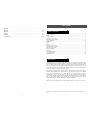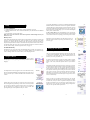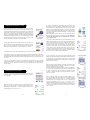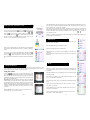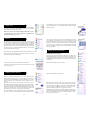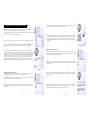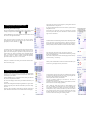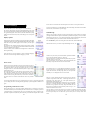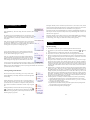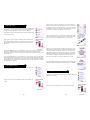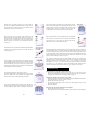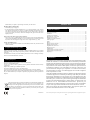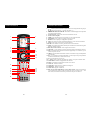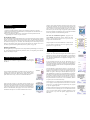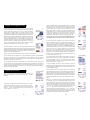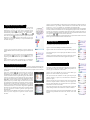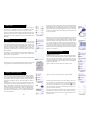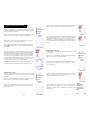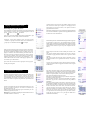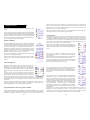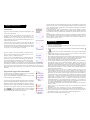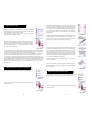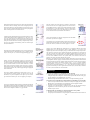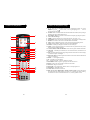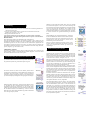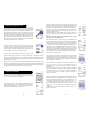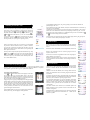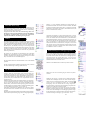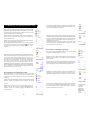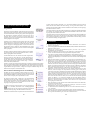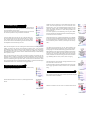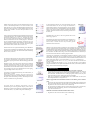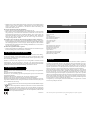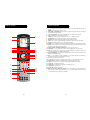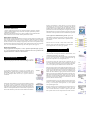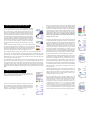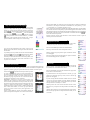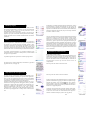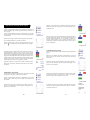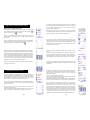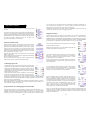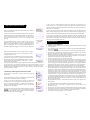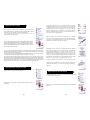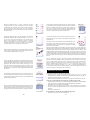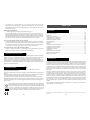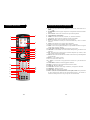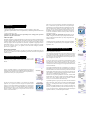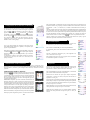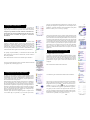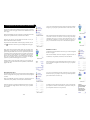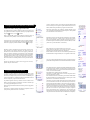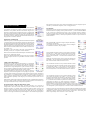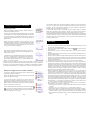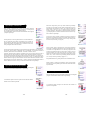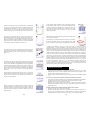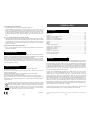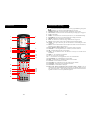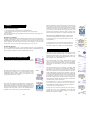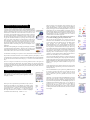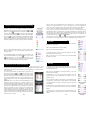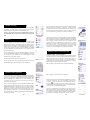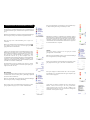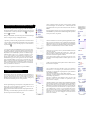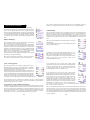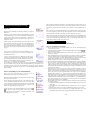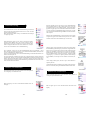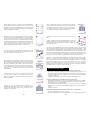Emtec H510 Handleiding
- Categorie
- Afstandsbedieningen
- Type
- Handleiding
Deze handleiding is ook geschikt voor
Pagina laadt ...
Pagina laadt ...
Pagina laadt ...
Pagina laadt ...
Pagina laadt ...
Pagina laadt ...
Pagina laadt ...
Pagina laadt ...
Pagina laadt ...
Pagina laadt ...
Pagina laadt ...
Pagina laadt ...
Pagina laadt ...
Pagina laadt ...
Pagina laadt ...
Pagina laadt ...
Pagina laadt ...
Pagina laadt ...
Pagina laadt ...
Pagina laadt ...
Pagina laadt ...
Pagina laadt ...
Pagina laadt ...
Pagina laadt ...
Pagina laadt ...
Pagina laadt ...
Pagina laadt ...
Pagina laadt ...
Pagina laadt ...
Pagina laadt ...
Pagina laadt ...
Pagina laadt ...
Pagina laadt ...
Pagina laadt ...
Pagina laadt ...
Pagina laadt ...
Pagina laadt ...
Pagina laadt ...
Pagina laadt ...
Pagina laadt ...
Pagina laadt ...
Pagina laadt ...
Pagina laadt ...
Pagina laadt ...
Pagina laadt ...
Pagina laadt ...
Pagina laadt ...
Pagina laadt ...
Pagina laadt ...
Pagina laadt ...
Pagina laadt ...
Pagina laadt ...
Pagina laadt ...
Pagina laadt ...
Pagina laadt ...
Pagina laadt ...
Pagina laadt ...
Pagina laadt ...
Pagina laadt ...
Pagina laadt ...
Pagina laadt ...

123122
Gefeliciteerd met de aankoop van de Emtec Universele Afstandsbediening H510. De Emtec
Universele Afstandsbediening vervangt niet alleen uw oude afstandsbediening wanneer deze
verloren of kapot zou zijn, maar combineert en vervangt tegelijkertijd in één enkel apparaat
al uw oude afstandsbedieningen. De Emtec H510 heeft een speciaal hoge-kwaliteits
beeldscherm zoals ook gebruikt wordt voor mobiele telefoons. Dit beeldscherm geeft helder
en duidelijk pictogrammen in kleur weer die u eenvoudig kunt instellen om uw favoriete
kanalen weer te geven. U kunt uw voorkeurszender eenvoudig selecteren door op de toets
naast het corresponderende pictogram te drukken.
De Emtec H510 afstandsbediening beschikt over dezelfde functies zoals u die ook kunt
aantreffen op de infrarood-afstandsbedieningen (IR) van de meeste andere merken en
modellen. Nieuw is echter dat de Emtec H510 nog over opties beschikt die u bij andere
merken vergeefs zult vinden. Het is bijvoorbeeld mogelijk dat een gewone universele
afstandsbediening bepaalde opties (menubalken enz.) van de te bedienen apparatuur niet
herkent of kan programmeren. Met de Emtec H510 Universele Afstandsbediening kunt u in
zo'n geval deze functie direct van de oude afstandsbediening overnemen (aanleren). Wij
willen u dus adviseren om deze handleiding eerst door te nemen om met de Emtec H510
afstandsbediening vertrouwd te raken. Nadat u deze handleiding heeft doorgelezen, begint u
met de batterijen in de houder te plaatsen. Vervolgens hoeft u alleen maar de instructies op te
volgen naarmate deze op de display zullen verschijnen.
Nogmaals, onze dank voor het vertrouwen wat u in Emtec gesteld heeft en wij hopen dat de
Emtec H510 afstandsbediening u nog vele jaren uitstekend van dienst zal zijn.
Inleiding
Inleiding ............................................................................................................................ 123
Functietoetsen ................................................................................................................... 124
Installatie ........................................................................................................................... 126
Gebruiken van de installatie-wizard ................................................................................. 126
Afstellen van uw apparaten............................................................................................... 127
Afstellen van uw voorkeurszenders.................................................................................. 128
Gebruiken van de afstandsbediening ................................................................................ 130
Snelstart ............................................................................................................................. 131
Standby .............................................................................................................................. 131
Macro's .............................................................................................................................. 132
Afstellen andere apparaten................................................................................................ 132
Afstellen andere voorkeurszenders................................................................................... 133
Programmeren van macro's ............................................................................................... 136
Geavanceerde instellingen ................................................................................................ 138
Leerfunctie ........................................................................................................................ 141
Aanleren voor hoofdtoetsen.............................................................................................. 142
Aanleren voor schermtoetsen............................................................................................ 143
Veel voorkomende vragen ................................................................................................ 145
Inhoudstafel
De in deze handleiding gebruikte namen zijn gedeponeerde en geregistreerde handelsmerken van de desbetreffende
eigenaren
¿El aprendizaje presenta problemas?
• Consulte el apartado Consejos sobre el aprendizaje página 117.
• Si determinadas teclas aprendidas se transmiten varias veces, por ejemplo, si una tecla
PROG + aprendida cambia varias veces el canal cuando la pulsa, o si las teclas de
navegación Arriba/Abajo/Izquierda/Derecha aprendidas se mueven más de un paso cuando
las pulsa, realice el aprendizaje de la tecla pulsando sobre ella levemente, en vez de
mantenerla pulsada hasta que la pantalla le indique que ha realizado la operación con
éxito.
Su TV se enciende cuando pulsa una tecla de favoritos.
• "En algunos tipos de televisiones (por ejemplo, las pantallas planas de Philips) cuando se
pulsa un número de canal y la televisión está apagada, esta se enciende y muestra el canal
seleccionado. Para este tipo de televisiones, el hecho de pulsar una tecla de favoritos
produce el mismo efecto (sin embargo, es posible que esto no funcione con los canales de
tres cifras, como 550).
¿Ha olvidado su código seguridad para niños?
• Retire y vuelva a introducir las pilas: se reiniciará el código KisdSafe (no permita que los
niños lean este Manual).
EMTEC se compromete a reparar o reemplazar, según estime oportuno, un producto EMTEC
defectuoso, si este se devuelve dentro del periodo de garantía, acompañado por el comprobante
de compra, al establecimiento en el que lo haya comprado el usuario.
EMTEC no se considerará responsable de la emisión de interferencias de radio o televisión
como consecuencia de un uso inapropiado de este mando a distancia. EMTEC desaconseja
que el usuario realice modificaciones del dispositivo y podría ocasionar que el usuario perdiese
el derecho a utilizar este equipo.
Garantía de 2 años
No mezcle diferentes tipos de pilas, ni tampoco pilas nuevas con pilas usadas.
No utilice pilas recargables.
Para evitar el riesgo de explosión, respete la polaridad que se describe en el interior del
compartimiento de las pilas.
Cambie las pilas utilizadas tan sólo por el tipo de pilas indicadas en el manual.
No tire las pilas al fuego y tampoco las recargue.
Si no utiliza el mando a distancia durante un largo periodo de tiempo, sáquele las pilas.
Respete el medioambiente y la normativa nacional. Antes de tirar las pilas, pregunte en el
establecimiento que ha comprado el producto si es necesario realizar un reciclado particular o
si allí las recogen.
Utilización de las pilas
H510-8/07
Este símbolo indica que cuando ya no utilice su dispositivo electrónico la recogida
debe realizarse por separado y no debe mezclarse con la basura común. Si posee un
dispositivo, debe depositarlo en el punto de recogida local apropiado o devolvérselo
al vendedor al comprar un producto nuevo. Si usted es un usuario profesional,
consulte las indicaciones de su proveedor. Si ha alquilado o si le han dejado al
cuidado del producto, contacte con el proveedor de servicio.
NEDERLANDS

125124
Functietoetsen (vervolg)
1. - Keuzetoets om naar de voorkeurszenders van de groep His/Hers te gaan (aparte
kanaalinstellingen voor hem en aparte kanaalinstellingen voor haar).
2. POWER (AAN/ UIT) - Om het geselecteerde apparaat aan of uit te zetten
3. Schermtoetsen - Voor het uitvoeren van de functies die op de display zijn weergegeven.
4. LCD - LCD- display.
5. MODE - Voor het kiezen van een mode (TV, DVD, enz.) voor de afstandsbediening.
6. FAVOURITE - Om een groep voorkeurszenders op de display te activeren.
7. HOME - Startscherm van waaruit u meestal begint.
8. EXIT - Om het menu te verlaten en terug te keren naar het vorige menu.
9. MUTE - Om het geluid van de TV uit te schakelen; het beeld blijft zichtbaar.
10. GUIDE - Om op het scherm de gids met de kanalen en de uitzendingen te laten
verschijnen.
11. MENU - Om het scherm Menu te laten verschijnen en waarin u met de toetsen Boven,
Beneden, Links en Rechts verder navigeert.
12. Boven, Beneden, Links en Rechts - Om in de menu's verder te navigeren.
13. VOLUME +/- - Om het geluidsniveau te veranderen ; meestal is dit de TV.
14. OK - Om menuopties te kiezen of te bevestigen.
15. Cijfers - Om een kanaal te kiezen. De functies in rood zijn voor de audio -mode
beschikbaar.
16. PROG +/- - Om van kanaal te veranderen.
17. AV - Om de A/V -bron uit te kiezen.
18. -/-- - Voor het kiezen van de programma's >9 of voor de functie Enter.
19. TEXT HOLD - Om de teletekstpagina vast te houden.
20. INFO - Om informatie over de kanalen te kiezen of af te beelden.
21. TEXT ON - Om de teletekst af te beelden
22. TEXT MIX - Om de teletekst over het TV -beeld heen af te beelden.
23. TELETEXT - Kleurtoetsen van het teletekst keuzemenu.
24. TEXT OFF - Laat de teletekst verdwijnen.
25. REC, PLAY, STOP, Terugspoelen, Snel voorwaarts, Skip+/-, PAUSE - Om de
videorecorder, de DVR of de DVD-speler te besturen. Voor de DVD dient deze toets
ook voor de functie Scan -/+. Wilt u erop letten dat toets Record twee keer moet worden
ingedrukt voordat u een met een opname kunt beginnen.
Functietoetsen
1
3
7
9
11
13
15
17
19
21
23
5
25
2
4
6
8
10
12
14
16
18
20
22
24

127126
(4)
(5)
Druk verschillende keren op de toets Back om in de wizard een stap
terug te gaan en volg de instructies op de display op om vertrouwd
te raken met de manier waarop u van het ene naar het andere scherm
verspringt. U kunt met de wizard naar willekeur voor- en achteruit
gaan. U zult de wizard echter niet meer tegenkomen zodra u alle
apparaten heeft afgesteld, de parameters heeft opgeslagen en de
wizard verlaten, tenzij u opnieuw een volledige reset gaat uitvoeren.
Uitvoeren van een volledige Reset: Klik achtereenvolgens
op de toetsen HOME, Setup, Clear Settings, en Master Clear.
U wist hiermee de alle door u ingevoerde parameters van de
afstandsbediening.
U gaat naar het scherm van waaruit u het eerste apparaat (TV)
heeft afgesteld door op een van de 10 schermtoetsen (K1 tot
K10) naast de display (4) te drukken. Zie volgende bladzijde.
Afstellen van uw apparaten
Afstellen van de TV
Het scherm (1) rechts verschijnt zodra u voor de eerste keer klaar
bent met het navigeren in de wizard. Dit is het startpunt voor de
installatie-wizard waarmee u alle apparaten gaat afstellen (te
beginnen met de TV). Zet met de hand alle apparaten aan die u wilt
gaan configureren: TV, videorecorder, enz.
Kies 'Ja' als u het merk van uw TV kent : Het opzoeken van de code
voor de TV gaat hiermee des te sneller. (Als u 'Nee' zou hebben
gekozen, dan moet de afstandsbediening eerst de hele bibliotheek
met alle codes voor alle merken, i.p.v. de codes voor een enkel merk
doorlopen).
Door op de schermtoets naast Ja op de display (1) te drukken, komt
u op display (2) met daarop de meest voorkomende merken met
naast ieder merk een toets. Als uw merk niet op de lijst zou staan,
dan moet u de schermtoets naast Volgende drukken om de andere
merken in alfabetische volgorde te laten verschijnen of anders, op
de schermtoets naast Vorige drukken om naar de vorige display terug
te gaan. Wilt u erop letten dat wanneer u vanuit de eerste display op
de schermtoets naast Vorige drukt, u naar het einde van de
alfabetische merklijst gaat (zeer praktisch indien u de alfabetische
lijst in omgekeerde volgorde zou willen doorwerken). In onderstaand
voorbeeld, nemen wij als voorbeeld Sony.
De volgende display (3) vraagt u om de afstandsbediening op uw
TV te richten en om op de AAN/ UIT -toets van de Emtec -
afstandsbediening te klikken totdat deze reageert (of op PROG +/-
, of op PLAY voor de videorecorder, enz.).
De AAN/ UIT -toets stuurt een signaal naar de TV en display (4)
geeft aan dat u code 1 van xx (xx afhankelijk van het merk) heeft
gekozen. Blijf op deze toets klikken totdat uw TV reageert en
beëindig door op Opslaan te klikken.
(1)
(2)
(3)
(4)
K1
K2
K3
K4
K5
K6
K7
K8
K9
K10
Installatie
Plaatsen van de batterijen
1. Open het klepje aan de achterkant van de afstandsbediening.
2. Leg 4 alkaline AAA -batterijen in de batterijhouder en let op de polariteit.
3. Klepje sluiten.
Gelieve altijd nieuwe batterijen te gebruiken. De batterijen moeten op spanning zijn als u
codes wilt aanleren.
Batterijen spaarfunctie
De display van de afstandsbediening schakelt zichzelf uit wanneer de toetsen langer dan 30
seconden ingedrukt blijven. Dit is om de batterijen langer te laten meegaan indien de
afstandsbediening ergens bekneld zou raken (bijv. tussen de kussens van de sofa). Idem
wanneer gedurende een zekere tijd geen enkele toets wordt aangeraakt. U kunt deze tijd
instellen tussen 2 en 35 seconden (menu Setup, Meer, Opties (zie. blz. 138).
Permanent geheugen
De door u ingestelde waarden, codes, voorkeurszenders, parameters van de punchthrough,
enz., worden alle in een permanent geheugen opgeslagen zodat u de afstandsbediening niet
opnieuw hoeft te programmeren wanneer u de batterijen verwisselt.
Gebruiken van de installatie-wizard
Na het plaatsen van de batterijen verschijnt het scherm Taal (1). Kies
de gewenste taal door op de knop naast de gewenste taal te drukken.
De display met de Installatie-wizard (2) verschijnt. U kunt deze wizard
op ieder moment verlaten door op de toets HOME te drukken
(onmiddellijk onder de display). U kunt verder gaan door op een
willekeurige schermtoets naast de display (2) te drukken en de dan
verschijnende instructies op te volgen.
Door op OK van de display (3) te drukken komt u vanzelf op display
(4). Door op de navigatietoets Links (toets Terug) op de display (4) te
drukken, komt u op display (5) met daarop 10 gele pijlen. Zou u vanuit
deze stap een stap terug willen, -en dit is de uitzondering die de regel
bevestigt omdat u bezig bent te leren om de afstandsbediening te
gebruiken-, dan moet u twee keer op de toets Back drukken.
(2)
(3)
(1)

129128
(3)
(4)
(5)
Druk vervolgens op de schermtoets naast de Keuze Logo van
display (2). Display (3) verschijnt met daarop de pictogrammen
van de bekende kanalen. U kunt op Volgende (toets 10 naast de
display) of Vorige (toets 5 naast de display) drukken voor nog meer
pictogrammen. In ons voorbeeld, hebben wij pictogram 4 (toets 7
naast de display). Display (4) geeft nu aan dat wij kanaal 4 met het
logo van zender 4 hebben. In het onderhavige voorbeeld was het
standaardapparaat van de voorinstelling Sat, maar u kunt dit
veranderen met de toets Keuze Apparaat.
Wilt u er op letten dat u het juiste apparaat kiest wanneer u
uw voorkeursafstelling opgeeft, bijv. TV, Kabel of Sat.
Om een tekst aan het pictogram toe te voegen, moet u op de
schermtoets naast Label klikken. u heeft de vrije keuze om dit wel
of niet te doen. Wilt u geen tekst bij het logo, dan klikt u alleen
maar Opslaan om deze instelling te registreren.
Voorkeurinstellingen 2 of 10 verschijnt beneden aan het scherm
bij het registreren van deze voorkeursinstelling om aan te geven
dat u nog andere voorkeurszenders kunt toevoegen. Wilt u nog
meer voorkeurszenders toevoegen (maximaal 10), dan hoeft u alleen
maar op de toets van het nummer van het kanaal te drukken en het
type apparaat te kiezen (indien u dit zou wensen). U kunt later
altijd nog andere voorkeurszenders toevoegen, verwijderen,
veranderen, en zelfs opnieuw klasseren. Klik op Klaar wanneer u
klaar bent met de afstelling van de voorkeurszenders.
Als u op de toets klikt die bij Label hoort, verschijnt op het scherm
rechts een kleine toelichting boven het pictogram. De toelichting
die bij het pictogram hoort geeft in het begin het nummer van het
bijbehorende kanaal. Zou u dit als zodanig registreren, dan zal rechts
beneden van het pictogram de tekst dit nummer weergeven. (zie
display (5)).
U kunt daarentegen ook een nieuwe tekst invoeren. Voer de tekst
in met behulp van de cijfertoetsen, precies zoals u dat ook met uw
mobieltje zou doen.
In dit voorbeeld hebben wij eens op de toets 3 geklikt om de letter
'F' te krijgen. Vervolgens een pauze van een seconde, en eens op
de toets 4 geklikt om de letter 'A' te krijgen. Weer een seconde
pauze, en twee keer op de toets 6 geklikt voor de letter 'N'. Zie
hieronder.
Opmerking : U voert de tekst in door herhaald klikken op een toets
precies als op uw mobieltje : Druk op een cijfertoets om de lijst
met ALLE letters te krijgen (hoofdletters, cijfer, kleine letters) die
bij de toets horen. Bijvoorbeeld : door herhaaldelijk op de toets '2'
te drukken, krijgt u achtereenvolgens A, B, C, 2, a, b, c. De toets '9'
geeft W, X, Y, Z, 9, w, x, y, z. Om een spatie in te voeren klikt u op
de toets '0' (nul). De toets '1' geeft 1 . @ ? ! - & en : U kunt een
karakter terug met de toets links van de toets 0 (nul). klik op OK
(of klik op de schermtoets naast OPSLAAN) om een nieuwe tekst
te bevestigen.
Afstellen van uw apparaten (vervolg)
Nadat u op de toets Opslaan heeft geklikt, verschijnt display (5) waarin
u verzocht wordt om enkele andere toetsen van de afstandsbediening uit
te proberen om de gevonden code te testen en zeker te zijn dat u inderdaad
de juiste code heeft gevonden. Ons advies is om eerst te proberen of de
toetsen Menu en Guide ook werken. Zelfs wanneer de Aan/ Uit -toets
zou werken, is het mogelijk dat de gevonden code onjuist is. Druk pas
op Code Opslaan wanneer verschillende toetsen op de juiste wijze
functioneren. Zouden zekere toetsen niet functioneren, dan kunt u altijd
nog op Code Veranderen drukken (of op Vorige) om een stap terug te
gaan en een andere code proberen te vinden die beter werkt. Met de
toets Label kunt u een andere naam aan uw apparaat geven, bijv. 'Mijn
TV'. U kunt deze laatste stap ook overslaan en, als u dat zou wensen,
later hierop terugkomen. Voor uitgebreidere informatie hoe u aan een
apparaat een andere naam kunt geven, gelieve de bladzijden 129 te
raadplegen.
(5)
(6)
(1)
(2)
Met de toets Code Opslaan gaat u van display (5) naar display (6) waarmee
u een kabelontvangst kunt afstellen. U kunt de set-up nu verlaten en de
andere apparaten later afstellen, of, doorgaan en deze (SAT, DVR, DVD,
videorecorder, audio, CD en een of twee AUX) nu afstellen.
Wanneer u klaar bent met de installatie-wizard en tenminste één TV
heeft afgesteld (en eventueel ook nog andere apparaten) verschijnt
de display (1) rechts.
Druk op een van de cijfertoetsen, bijvoorbeeld, het cijfer 4, om het
nummer van een kanaal in te voeren. Display (2) verschijnt. U mag
ook meerdere cijfers invoeren. Ook mag het nummer van het kanaal
een streepje bevatten '-' wanneer u met een numeriek kanaal van
doen heeft, bijv., '2-3,' of het symbool '-/--', of 'OK', als uw apparaat
dit nodig zou hebben om van kanaal te veranderen. Mogelijke
voorbeelden zouden kunnen zijn : '472OK' of '-/--55'.
Afstellen van uw voorkeurszenders
In onderstaand voorbeeld geven wij aan hoe een TV, de kabel en een SAT af te stellen.
De procedure is dezelfde ook indien u Nee zou hebben gekozen op de display (1) van de
voorgaande pagina, met alleen dit verschil dat het de afstandsbediening de hele bibliotheek
met de codes voor alle merken moet doorlopen, i.p.v. de codes voor een enkel merk, bijv.
Sony.
Als men u vraagt of u het merk kent, en u heeft Ja geantwoord, maar er kan geen code
worden gevonden die juist functioneert, dan vraagt de display of u opnieuw wilt proberen
(voor het geval de juiste code zou zijn overgeslagen) en of u alle codes wilt uitproberen. Als
u inderdaad alle codes heeft uitgeprobeerd en geen werkende heeft gevonden, dan kunt u
deze stap overslaan.

131130
Als u de mode van de afstandsbediening wilt veranderen (d.w.z. een ander apparaat wilt
besturen, bijv. de kabelontvangst i.p.v. de TV), dan klikt u eerst op de toets MODE en
vervolgens op het type apparaat wat u wilt besturen. Bijvoorbeeld, de toetsen PROG +/-,
VOL +/-, cijfers enz., besturen de kabelontvangst wanneer u in de mode Kabel bent.
Verder vindt u op de display alle extra toetsen en alle door u voorgeprogrammeerde
snelkoppelingen die bij deze mode horen. In de linker benedenhoek van het display-scherm
geeft een icoon aan in welke mode de afstandsbediening zich op dat moment bevindt. In
bovenstaand voorbeeld staat de afstandsbediening dus in de mode TV. U gaat terug naar uw
voorkeurszender door op voor of voor te klikken.
Wij adviseren om voordat u verder gaat, eerst op de toets K5 naast de icoon 'Help' te klikken
en de instructies op te volgen zodat u weet hoe u de afstandsbediening gebruiken moet.
Snelstart
Met Snelstart kunt u vanaf een eenvoudig display-scherm snel al uw
apparaten aan- en uitzetten.
Klik op de toets HOME voor de display Home.
Klik op de schermtoets naast Snelstart.
De display laat alleen de door u ingestelde apparatuur zien. Niet
afgestelde apparatuur staan in grijs.
Klik op een (niet grijze !) toets naar keuze om het desbetreffende
apparaat aan te zetten.
Standby
De Standby functie schakelt een apparaat automatisch uit na een door
u vooringestelde tijd. Deze tijd is in te stellen in stappen van 15 minuten
tot maximaal 90 minuten.
Klik eerst op de toets HOME voor de display Home, en dan op de
schermtoets naast Standby.
De sluimertijd is voor ieder apparaat apart instelbaar (d.w.z. de
apparaten die niet in grijs op de display verschijnen), of voor alle
apparaten ineens.
In dit voorbeeld zijn alleen de TV, de kabel- en de satellietontvanger
geconfigureerd. In onderstaand voorbeeld hebben wij de sluimertijd
op 15 min.gesteld door een keer op de toets K1 naast de icoon met de
TV te klikken.
En de sluimertijd voor de kabelontvangst is op 30 min. gesteld door
twee keer op de schermtoets K2 naast het icoon met de Kabel te
klikken.
Op dezelfde wijze is de sluimertijd voor de satellietontvanger op 90
min. gesteld door vijf keer op de toets K7 naast de icoon met SAT te
klikken.
Afstellen van uw voorkeurszenders (vervolg)
(6)
(7)
U kunt maximaal 10 voorkeuren opgeven (zie blz. 133 indien u later
nog andere wilt toevoegen). Met display (6) bepaalt u of u de door u
ingestelde voorkeuren wilt registreren in de groep voor of voor .
Behalve de groepen en Hers kunnen voorkeuren in verschillende
groepen worden ingesteld. Door te kiezen, gaat u door naar display
(7), met daarop de bevestiging dat 4 nu de eerste voorkeursafstelling
van de groep is (omdat op de display dit pictogram onmiddellijk
naast de toets K1 staat) waarop, als dat het geval zou zijn, ook de
andere door u geregistreerde voorkeurszenders staan. (Opmerking :
u kunt later altijd nog de volgorde van de pictogrammen veranderen).
Klik op de toets Home (linksonder op uw scherm) zodra u klaar
bent met registreren van uw voorkeurszenders : u keert terug naar
de display Home.
Om bovenstaande display (7)te krijgen, kunt u ten alle tijde op de
toets FAVOURITE klikken en vervolgens kiezen, of, op de toets
klikken linksboven van de afstandsbediening. Zou u in dit
voorbeeld vervolgens op de toets naarst het 4 -pictogram klikken,
dan kiest u dit kanaal (kanaal 4) op de kabelontvangst.
Gebruiken van de afstandsbediening
Als u de voorgaande stappen nauwkeurig heeft opgevolgd, dan zouden nu op de
afstandsbediening verschillende apparaten en voorkeuren geregistreerd moeten zijn. Gelieve
onderstaande paragrafen door te nemen indien u nog andere apparaten en/ of voorkeurszenders
wenst af te stellen.
Om naar de al geregistreerde voorkeurszenders te gaan, kunt u ten
alle tijden op de toets voor of voor klikken. Of anders, eerst op
de toets FAVOURITE klikken, dan de groep met uw voorkeurszenders
kiezen en vervolgens op de schermtoets naast het pictogram van het
door u gewenste kanaal. Klikt u op een groep voorkeurszenders die
nog niet geregistreerd zou zijn, dan verschijnt automatisch de setup
wizard
Belangrijk : Wilt u er op letten dat de afstandsbediening naar uw
apparaat gericht blijft totdat het van kanaal verandert. Een
voorkeurstoets kan bijvoorbeeld de opdracht voor kanaal 162 sturen,
maar zou de afstandsbediening ondertussen van positie veranderd
zijn, dan is het mogelijk dat de TV niet de opdracht voor kanaal 162,
maar die voor kanaal 16 of zelfs 1 ontvangt. Let op het knipperende
signaal linksonder op het display: het knippert voor ieder cijfer dat
wordt verzonden. Het geeft tevens aan welke apparaat bestuurd wordt.
U kunt ten alle tijden op de toets HOME klikken om naar de display
te gaan van waaruit alle opties geconfigureerd kunnen worden of om
andere functies op te roepen.

133132
Of u kiest eerst een apparaat en drukt vervolgens meerdere keren op
Van Type Veranderen, -zie display (1) hierboven-, u loopt de lijst met
apparaten door, en u kiest TV (bij voorbeeld) om een tweede TV af te
stellen. Met de toets Label op display (2) kunt u vervolgens aan beide
TV's een andere naam geven, bijv. 'TV salon' en 'TV keuken'.
Opmerking: Bij het invoeren van tekst werkt de herhaalde toetsaanslag
precies als op uw mobieltje. U loopt de HELE lijst door (hoofdletters,
cijfer en kleine letters), door bij herhaling op hetzelfde cijfer te drukken.
Dus, op display (3) drukt u een keer op '6' voor de letter 'M', zeven
keer op de toets '4' voor de kleine letter 'i', vijf keer op toets '5' voor de
kleine letter 'j', zes keer op '6' voor de kleine letter 'n', twee keer op de
toets '0' (nul) voor een ' ' (spatie), en keer op '8' voor de 'T', drie keer
op '8' voor 'V' om tenslotte als resultaat 'Mijn TV' te krijgen. U wordt
verzocht blz. 129 te raadplagen voor uitgebreidere instructies.
(2)
(3)
Afstellen andere voorkeurszenders
Afstellen andere voorkeurszenders
U zult vast en zeker met de wizard enige voorkeurszenders hebben
geconfigureerd toen u voor de eerste keer de batterijen heeft geplaatst.
Met de wizard heeft u toen maximaal 10 zenders kunnen opgeven.
Onderstaand de instructies om nog meer voorkeurszenders te
configureren. Klik op de toets HOME. De display Home verschijnt.
Klik vervolgens op de schermtoets naast Setup.
Klik vervolgens op de schermtoets naast Voorkeursinstellingen.
Klik vervolgens op de schermtoets naast Assistent.
Kies de groep waarin u de voorkeurszenders wilt plaatsen (of waarvan
u deze wilt veranderen). Als u een al bestaande groep kiest, bij
voorbeeld , dan worden de nieuwe voorkeurzenders gewoon aan
de lijst met de oude zenders toegevoegd. Telkens wanneer er 10
voorkeurzenders zijn geconfigureerd, word er een nieuwe bladzijde
toegevoegd (tot aan maximaal 10 bladzijden).
U kunt de voorkeurszender ook opnemen in een lege groep (met
daarin nog geen enkele voorkeurszender); de display geeft zo'n groep
weer 'in grijs'. Het toevoegen van voorkeurszenders verloopt precies
als wanneer u de wizard zou hebben gebruikt : U hoeft alleen maar
de instructies op de display op te volgen (zie ook blz. 128-130).
Door op de toets OK te klikken, bevestigd u de door u gemaakte
instellingen ; De display Home verschijnt. Wanneer u weer naar de
display Sleep gaat, zult u zien dat de tijdschakelaar loopt.
Gelieve er op te letten dat wanneer de tijdschakelaar is ingesteld,
de afstandsbediening ook op het desbetreffende apparaat gericht
staat.
Standby (vervolg)
Macro's
Met een Macro kan een serie toetsaanslagen worden opgeslagen. U kunt
aan iedere display-toets een serie van maximaal 27 opeenvolgende
klikken toewijzen. De hele serie klikken (in feite: IR-signalen) wordt in
een keer uitgevoerd door op een voorgeprogrammeerde toets Macro te
klikken. Iedere vaak gebruikte serie toetsaanslagen kan op deze wijze
worden vervangen door op maar twee toetsen te klikken (eerst klikken
op de toets MACRO naast het menu 'Home' en vervolgens de door u
gewenste Macro -toets)
U kunt bijvoorbeeld, door eerst op MACRO te klikken en dan op de
door u gewenste Macro te klikken (=twee toetsaanslagen), in één keer
uw TV aanzetten, deze afstellen op uw voorkeurszender, de DVD
aanzetten en het programma opnemen.
Per Macro kunt u maximaal 99 instructies opslaan.
Zou er nog geen enkele macro geprogrammeerd zijn, dan vraagt de
afstandsbediening of u dit niet alsnog wilt doen (Zie blz. 136).
Afstellen andere apparaten
U zult vast en zeker met de wizard enige apparaten hebben afgesteld
toen u voor de eerste keer de batterijen heeft geplaatst. Onderstaand
leggen wij u uit hoe andere apparaten kunnen worden afgesteld. Klik
op de toets HOME om de display Home te laten verschijnen. Klik
vervolgens eerst op de schermtoets naast Setup en dan op de
schermtoets naast Apparaten.
Kies vervolgens het apparaat uit wat u wilt afstellen. Opmerking: Het
apparaat wat u kiest hoeft niet persé 'in grijs' te zijn omdat u ook de
mogelijkheid heeft om de parameters van een al eerder afgesteld
apparaat te veranderen. Vanaf dit punt loopt het afstellen van een
apparaat precies zoals beschreven werd met de wizard.(zie blz. 127 en
128). Opmerking: u kunt Aux 1 of Aux 2 uit het Apparaten scherm
selecteren en daarna een willekeurig gekozen apparaat installeren onder
een van de Aux toetsen.
(1)

135134
Kies de voorkeurszender op de display die u wilt verplaatsen (bijv.
2): Bij de instelling komt een groen vierkantje te staan.
Wissen
Met de toets Wissen verwijdert u uit een groep de al eerder
geconfigureerde voorkeurszender.
Klik eerst op de toets HOME, op Setup, en op Voorkeursinstellingen.
Kies vervolgens Wissen, rechts op de display.
Beëindig deze operatie door te drukken op de schermtoets naast de
plaats waarnaar uw voorkeurszender verplaatst moet worden. Herhaal
deze operatie een aantal malen om met deze optie vertrouwd te raken.
Opmerking : indien de nieuwe plaats al bezet was door een andere
voorkeurszender, dan wordt deze laatste automatisch vervangen door
de voorkeurszender die u verplaatst.
Kies de groep waaruit u de voorkeurszender wilt verwijderen. U kunt
geen groep kiezen die 'in grijs' is, dus zonder voorkeurszenders.
Kies op de display de voorkeurszenders die u wilt verwijderen.
(bijvoorbeeld 4 en 3). Voorkeurszenders die u gaat verwijderen, zijn
met een rode X aangegeven.
U kunt alsnog van mening veranderen door op de toets Vorige te
klikken ; Zoniet, dan bevestigt u dat u de geselecteerde
voorkeurszenders wilt wissen door op OK te klikken. (een
geluidssignaal waarschuwt u dat u nog eventueel van mening kunt
veranderen voordat u gaat bevestigen)
Afstellen andere voorkeurszenders (vervolg)
Toevoegen/Bewerkenen van voorkeurszenders
Met de toets Toevoegen/Bewerkenen kunt u aan een al bestaande groep
voorkeurszenders toevoegen, veranderen of deze opnemen in een nieuw
groep.
Klik op de toets HOME, kies eerst Setup, en dan Voorkeursinstellingen.
Kies vervolgens, rechts op het scherm Toevoegen/Bewerkenen.
Kies een groep om de voorkeursinstelling toe te voegen of te
veranderen.
Klik op een schermtoets naast een bestaande groep (in dit geval )
en de display geeft een lijst met de voor deze groep al eerder
geprogrammeerde voorkeurszenders.
U kunt op een schermtoets naast een al bestaand pictogram of logo
klikken (om een wijziging door te voeren), op een schermtoets naast
een vrije plaats om een nieuwe voorkeurszender toe te voegen, of op
More om naar de volgende bladzijde te verspringen. U kunt
bijvoorbeeld beslissen om op deze bladzijde maar vier
voorkeurszenders aan te houden en alle andere op een andere bladzijde
te plaatsen, of juist, deze bladzijde helemaal vol te maken en de
overblijvende voorkeurszenders op de volgende bladzijde te plaatsen
(u beschikt over maximaal 10 bladzijden).
Voorkeurszenders worden op dezelfde wijze als met de wizard
toegevoegd ; u hoeft alleen maar de instructies op het display op te
volgen (zie ook blz. 128-130).
Herordening
Met de toets Herordening kunt u de eerder in een groep geconfigureerde
voorkeurszenders naar een andere plaats op het display verplaatsen
(ofwel, deze anders te klasseren).
Klik op de toets HOME, kies eerst Setup, dan Voorkeursinstellingen.
Kies vervolgens, rechts op de display, Herordening.
Kies een groep uit om de voorkeurszenders te hergroeperen. U kunt
geen groep kiezen die 'grijs' is, d.w.z. zonder voorkeurszenders.

137136
Advies : Beschrijf de macro op papier en schrijf eerst de complete
serie toetsaanslagen voor deze macro uit. U verlaat de display met
programmeermode door op de toetsen Mode, Favourite of Home te
klikken.
Kies het apparaat waarvoor u de macro geprogrammeerd heeft door
herhaald klikken op de schermtoets naast Keuze Apparaat. Wij hebben,
rechts op het scherm, TV gekozen.
Om de eerste instructie voor het door u gekozen apparaat uit te voeren,
drukt u op een toets naar keuze. Zou u schermtoets naast de display
willen kiezen, dan moet u eerst op de schermtoets naast Toets Kiezen
klikken, en vervolgens op de schermtoets naast uw keuze (een Macro
mag niet de commando's Mode, Favourite en Home bevatten).
Om de macro uit te voeren, moet u op de toetsen klikken in de door
u gewenste volgorde.
Als u tussentijds van apparaat wilt wisselen (bijv : eerst de TV
aanzetten en dan de videorecorder aanzetten), doet u dat door op de
schermtoets naast Keuze Apparaat te klikken.
U kunt tussen iedere instructie een pauze invoegen door op de
schermtoets naast Wachttijd Instellen te drukken (pauze van 1 tot 9
seconden).
U klikt op de schermtoets naast Opslaan wanneer u klaar bent en u
alle instructies wilt opslaan.
Als u een Macro wilt wissen, dan klikt u eerst op de schermtoets
naast Wissen, en vervolgens op de schermtoets naast Ja ter
bevestiging, of, u gaat naar de vorige display door op de schermtoets
naast Afbreken te klikken.
Om de macroprogrammering te verlaten klikt u op Klaar.
Opmerking : U kunt maximaal 27 Macro's met ieder maximaal 99
toetsaanslagen programmeren.
Druk op de schermtoets naast Hernoemen als u een macro wilt
hernoemen (niet meer dan 6 karakters om problemen op het
uitleesvenster te vermijden).
Opmerking: Bij het invoeren van tekst werkt de herhaalde toetsaanslag
precies als op uw mobieltje. U loopt de HELE lijst door (hoofdletters,
cijfer en kleine letters), door bij herhaling op hetzelfde cijfer te
drukken. Dus, op display (3) drukt u een keer op '6' voor de letter 'M',
zeven keer op de toets '4' voor de kleine letter 'i', vijf keer op toets '5'
voor de kleine letter 'j', zes keer op '6' voor de kleine letter 'n', twee
keer op de toets '0' (nul) voor een ' ' (spatie), en keer op '8' voor de 'T',
drie keer op '8' voor 'V' om tenslotte als resultaat 'Mijn TV' te krijgen.
(gelieve blz 129, 133 en 136 te raadplegen als u de tekst voor een
macro wilt veranderen).
Afstellen andere voorkeurszenders (vervolg)
Andere naam geven aan een groep voorkeurszenders
Met de toets Hernoemen kunt u een andere naam geven aan een groep
voorkeurszenders. U kunt bijvoorbeeld, de naam
vervangen door
'Dave' en
door 'Isabelle'.
Klik op de toets HOME, kies eerst Setup, dan Voorkeursinstellingen
en kies vervolgens, rechts op de display Hernoemen
Opmerking : U kunt zelfs aan groep hernoemen ook wanneer daarin
nog geen enkele voorkeurszender geregistreerd zou zijn : Geen enkele
groep verschijnt 'in grijs'. Kies de groep die u wilt hernoemen,
bijvoorbeeld .
U voert de tekst in door herhaald klikken op een toets precies als op
uw mobieltje : Druk op een cijfertoets om de lijst met ALLE letters
te krijgen (hoofdletters, cijfer, kleine letters) die bij de toets horen.
Bijvoorbeeld : door herhaaldelijk op de toets '2' te drukken, krijgt u
achtereenvolgens A, B, C, 2, a, b, c. De toets '9' geeft W, X, Y, Z, 9,
w, x, y, z. Om een spatie in te voeren klikt u op de toets '0' (nul).
Voer de nieuwe naam van de groep in m.b.v.de cijfertoetsen op de
afstandsbediening precies zoals u gewend bent met uw mobieltje.
In dit voorbeeld, drukken wij op de toets '3' om de letter 'D' op de
display te krijgen. Vervolgens verschillende keren op '2' totdat de
letter 'a' verschijnt. Wacht een seconde lang voordat u op de toets '8'
voor de letter 'v' klikt. Weer een seconde wachten en verschillende
keren op '3' klikken voor de letter 'e'.
U bevestigt en registreert uw keuze door op OK te klikken.
Programmeren van macro's
Met een Macro kan een serie toetsaanslagen worden opgeslagen. Er
zijn 27 display-toetsen en aan ieder daarvan kunt u één macro
toewijzen, dus maximaal 27 macro's in totaal. Klik eerst op de toets
HOME zodat op de display het menu Home verschijnt, vervolgens op
de schermtoets naast Setup, en kies vervolgens Macro.
De dan volgende display geeft een lijst met vooringestelde namen van
Macro's die u kunt programmeren. Opmerking : Macro's die al
geprogrammeerd zijn, verschijnen in groen.
Druk op de schermtoets naast de Macro die u wilt programmeren (M1,
M2….)
Opmerking : U kunt later altijd nog de naam van de macro veranderen
(de naam mag maximaal 6 karakters lang zijn).

139138
Geluidsintelling
Met deze optie kunt u de functie van de verschillende toetsen onder de verschillende modes
programmeren. Bijvoorbeeld, het is mogelijk dat de toetsen VOL +/- en Mute ALTIJD uw TV
besturen, ongeacht de mode waarin de afstandsbediening op dat moment zou staan. of
bijvoorbeeld, dat de toetsen REC, PLAY, STOP, PAUSE, terugspoelen en snel voorwaarts
ALTIJD uw videorecorder besturen ook al zou de afstandsbediening in een andere mode
staan.
Klik eerst op de toets HOME, kies dan Setup, dan Meer, en vervolgens
Geluidsintelling.
Kies vervolgens het apparaat waarvoor u de Punchthrough -instructies
wilt programmeren (bijv. TV).
U definieert op dit scherm de manier waarop de toetsen VOL +/- en
Mute moeten werken wanneer de afstandsbediening in de mode TV
staat. U doet vervolgens hetzelfde voor de toetsen PROG +/-.
En tenslotte doet u hetzelfde voor de toetsen PLAY, STOP, PAUSE,
SKIP+/-, terugspoelen, snel voorwaarts en REC met de
afstandsbediening in de mode TV.
In dit voorbeeld ziet u hoe de toetsen VOL en Mute zodanig
geconfigureerd zijn dat deze de TV besturen met de afstandsbediening
in mode TV (Niet Ingesteld); PROG +/- besturen de kabelontvangst,
en PLAY, STOP, PAUSE, enz. besturen de DVD, zelfs als de
afstandsbediening in mode TV werkzaam zou zijn.
In dit voorbeeld ziet u hoe de toetsen VOL en Mute zodanig
geprogrammeerd zijn dat deze altijd de TV besturen, en PROG +/-
de kabelontvangst bestuurt, zelfs als de afstandsbediening in de mode
DVD werkzaam zou zijn. De toetsen PLAY, STOP, PAUSE, enz.
besturen de DVD (Niet Ingesteld voor PLAY, enz.). De
Geluidsintelling -parameter wordt op de afstandsbediening voor ieder
apparaat apart ingesteld. Of om het anders te zeggen, voor ieder
apparaat wat is geconfigureerd, en dit ongeacht de mode waarin de
afstandsbediening werkzaam zou zijn, moet u definiëren hoe de
toetsen "VOL +/- en Mute", "PROG +/-" en "PLAY, STOP, PAUSE, SKIP+/-, terugspoelen,
snel voorwaarts en REC" zullen werken.
Het is tevens mogelijk om bepaalde toetsen in een andere mode te laten werken dan waarin ze
normaliter opereren. U moet in zo'n geval de toets "leren" anders te reageren. Bijvoorbeeld :
Als u zou wensen dat de toets INPUT van de TV het ingangssignaal van de TV verandert,
zelfs wanneer de afstandsbediening in de mode Kabelontvangst werkzaam zou zijn, dan kunt
u de afstandsbediening "leren" om in mode Kabelontvangst aan deze toets de functie INPUT
van de TV koppelen.
Geavanceerde instellingen
Klik eerst op de toets HOME, dan op Setup, en vervolgens Meer.
Met het scherm rechts kunt u de tijd dat de display oplicht veranderen ;
de code voor een apparaat direct invoeren m.b.v de gedrukte lijst met
codes welke met de afstandsbediening is meegeleverd ; de punchthrough
voor de verschillende apparaten instellen (Geluidsinstelling); kinderslot
voor bepaalde kanalen instellen, en tenslotte, onnodige elementen
verwijderen welke u eerder op de afstandsbediening geprogrammeerd
heeft.
Display-instellingen
Kies eerst Opties, en klik vervolgens op de toets links of rechts naast de
optie om het scherm af te regelen. Bevestig met OK.
Als u op geen enkele toets zou klikken, dan geeft de belichtingstijd
(Duur retro-verlichting) aan hoe lang de display oplicht (tussen 2 en 35
seconden) voordat het weer dooft. De parameter Key Transmit Time
(tijdsduur van het IR-signaal wanneer u op een toets klikt) bepaalt de
tijdsduur tussen twee cijfers wanneer de afstandsbediening een signaal
afgeeft voor een voorkeurszender, bijv. 1-6- 2. Deze optie is nuttig
wanneer de TV of de decoder het gevraagde kanaal niet kent.
Klik op de schermtoets naast Fabrieksvoorinstelling om deze 2 functies
te resetten naar de originele instellingen.
Codes van de apparaten
Kies eerst Apparaten-codes en vervolgens een apparaat. De nog niet-
afgestelde apparaten zijn 'in grijs'. In dit stadium kunt u een apparaat
kiezen en direct de code die in het boekje staat invoeren, of, u kiest een
al afgesteld apparaat en voert een nieuwe code in.
Ook kunt u op deze display de codes laten zien van de apparaten die al
eerder waren ingesteld. In onderstaand voorbeeld ziet u dat de codes
voor de TV, de kabelontvangst en de SAT al waren ingesteld. Wij kiezen
de CD en voeren met de cijfers van de afstandsbediening de 4-cijferige
code in zoals deze in de lijst gegeven wordt. U bemerkt ook dat deze
Klik eerst op de schermtoets naast Taal als u van taal wilt veranderen,
en selecteer vervolgens op het scherm rechts een taal naar keuze.
codes aan de toets AUX1 zijn toegewezen en dat de afstandsbediening in de mode DVD staat.
Het type apparaat is ook te veranderen door te klikken op de toets (1) naast het apparaat
waarvan u de code wilt invoeren. U kunt een lijst met alle beschikbare type apparatuur zien
door bij herhaling op deze toets te drukken.
Programmeren van gecombineerde apparaten
Sommige combi-apparaten (TV/videorecorder, TV/DVD, DVD/videorecorder, enz.) worden
vanuit twee verschillende modes bestuurd voor ieder van de beide onderdelen. Bijvoorbeeld,
zou u een gecombineerde TV/DVD hebben, dan is het mogelijk dat het gedeelte 'TV' vanuit
de mode TV met bijbehorende code gestuurd wordt, en de DVD met een andere code via een
andere mode- toets. Maar ... , soms is het ook mogelijk dat beide gedeelten met dezelfde
code bestuurd worden. Zie ook de afzonderlijk bijgevoegde lijst met codes.
Als u een combi-apparaat wilt configureren, klik dan eerst op de toets HOME, kies Setup,
dan Meer, en vervolgens Apparaten-codes, zoals beschreven op voorgaande bladzijde.
(1)

141140
Met de schermtoets naast Aangeleerd kunt u een apparaat kiezen (TV, videorecorder enz.) en
alle geregistreerde instructies en/of macro's wissen. Alleen apparaten waarvoor u instructies
en/of macro's geregistreerd heeft, verschijnen op de display. De andere apparaten zijn 'in
grijs'.
Met de schermtoets naast Geluidsinstelling kunt u alle Geluidsinstelling -instructies wissen
die voor dit apparaat geregistreerd zijn. Alleen apparaten waarvoor u Geluidsinstelling
geregistreerd heeft, verschijnen op de display. De andere apparaten zijn 'in grijs'.
Met de schermtoets naast Alles Wissen kunt u DE HELE INHOUD van de afstandsbediening
wissen. Wilt u dus uitermate voorzichtig zijn voordat u deze instructie gaat gebruiken. Als u
op een van bovenstaande toetsen klikt, krijgt u eerst een waarschuwing zodat u alsnog van
mening kunt veranderen voordat er iets gewist word.
(functies overnemen van de oude afstandsbediening)
Tips voor het aanleren van functies
a. Het kan voorkomen dat een bepaalde instructie niet van alle afstandsbedieningen
overgenomen kan worden.
b. U kunt geen functie toekennen aan de toetsen HOME, MODE, FAVOURITE, of die
niet programmeerbaar zijn.
c. Gelieve voor beide afstandsbedieningen, zowel de H510 als uw oude model, nieuwe
batterijen te gebruiken.
d. Beide afstandsbedieningen moeten zich tijdens het overnemen van functies op minstens
een meter afstand bevinden van gloeilampen of lampen met laag energieverbruik.
e. Leg de beide voorkanten van de oude afstandsbediening en de H510 tegenover elkaar
zodanig dat de beide IR-diodes precies tegenover elkaar zijn uitgelijnd.
f. Bewaar een afstand van ongeveer 3 cm tussen beide afstandsbedieningen.
g. Wanneer u beide afstandsbedieningen precies heeft uitgelijnd, kunt u op de toets klikken
die u wilt aanleren. In de hoek linksonder van de display gaat een lichtkrans knipperen
rond de icoon die transmissie aangeeft. Hoe beter de transmissie, hoe sneller ook de
lichtkrans opknippert. Regel dus de afstand tussen beide afstandsbedieningen zodanig
dat de lichtkrans zo snel mogelijk zal gaan knipperen. Verander deze afstand niet wanneer
u functies gaat overnemen.
h. Normalerwijs moet u de toets die een functie moet overnemen niet loslaten voordat de
display u vraagt om dit te doen. Maar door deze methode op te volgen kan het soms zo
zijn dat de afstandsbediening dezelfde instructie twee maal aan dezelfde toets toewijst. u
moet in dat geval de toets niet ingedrukt houden maar slechts even kort aanklikken.
Bepaalde toetsen (zoals VOL +/- ) en die u normalerwijs langer ingedrukt houdt, moet u
tijdens het leerproces langer ingedrukt houden terwijl toetsen die u normalerwijs maar
even aanklikt (zoals de cijfers of PROG +/-), hoeft u tijdens het leerproces maar even aan
te klikken. Wanneer u bemerkt dat een toets, bijvoorbeeld PROG +, u verschillende kanalen
ineens laat verspringen, moet u het leerproces overdoen en dan de toets niet ingedrukt
blijven houden maar slechts even aanklikken.
i. Als het aanleren van de eerste of tweede toets telkens fout loopt, dan wordt u geadviseerd
het volgende proberen :
1. Controleren of de beide IR-diodes van de beide afstandsbedieningen precies tegenover
elkaar liggen.
2. De afstand tussen beide afstandsbedieningen verkleinen (bijv. 1 cm) of vergroten
(bijv. 5 cm).
3. Proberen om de functies van de oude afstandsbediening opnieuw over te nemen.
4. Wanneer alleen maar met een enkele toets een probleem heeft, kijken of uw oude
afstandsbediening werkt. Reageert uw apparaat inderdaad op deze instructie?
Leerfunctie
Geavanceerde instellingen (vervolg)
Kinderslot
Klik eerst op de toets HOME, kies dan Setup, dan Meer, en vervolgens
Kinderslot.
Wanneer u voor de eerste keer naar het menu Kinderslot gaat, vraagt
de afstandsbediening of u een code voor de Kinderslot wilt definiëren.
U komt op deze display uit door Ja te antwoorden. U dient hier een
makkelijk te herinneren maar door uw kinderen niet te raden code van
4 cijfers in te voeren.
Nadat u de code van 4 cijfers heeft ingevoerd en bevestigd met OK,
ziet u een display waarmee u een nieuwe code voor de Kinderslot kunt
invoeren, -d.w.z. de code te veranderen-, en/ of voor uw kinderen een
groep voorkeurszenders kunt definiëren (a-priori is dit de groep Kids
maar zolang u deze nog niet geconfigureerd heeft, verschijnt deze groep
'in grijs').
U kunt ook op de schermtoets naast Pick Favorites klikken en voor
uw kinderen een andere groep met al eerder geconfigureerde
voorkeurszenders kiezen.
U heeft vervolgens de keuze om de Kinderslot wel dan niet te
activeren. Als u de Kinderslot activeert, dan beperkt u het gebruik
van de afstandsbediening tot de groep Kinderslot (en de toetsen VOL
en Mute). Andere instellingen kunnen niet worden veranderd en de
toetsen CH +/- en de cijfers zijn alle geblokkeerd.
Als u probeert naar een andere groep voorkeurszenders te gaan, instellingen te veranderen of
naar een verboden menu te gaan, dan vraagt de afstandsbediening u de Kinderslot -code.
Zonder deze code kunt u niet verder. Als u de Kinderslot -code zou zijn vergeten, dan dient u
naar de paraaf Veel voorkomende vragen te gaan - en deze handleiding buiten het bereik van
kinderen houden !
Wissen van instellingen op de afstandsbediening
Met de toets Alles Uitwissen kunt u eerder door u op de
afstandsbediening geconfigureerde instellingen wissen.
Druk eerst op de toets HOME, dan op Setup, en kies vervolgens rechts
op de display Alles Uitwissen.
Met de schermtoets naast Apparatuur kunt u de instellingen (codes)
van de verschillende apparaten (TV, videorecorder enz..) wissen. Klik
eerst op Apparatuur en klik dan op het apparaat waarvan u de instelling
wilt wissen. Alleen apparaten die al ingesteld zijn, verschijnen op de
display. Niet ingestelde apparaten zijn 'in grijs'.
Met de schermtoets naast Voorkeurinstellingen kunt u een groep ( ,
, enz.) kiezen en ALLE voorkeurszenders van deze groep wissen.
Alleen groepen die al ingesteld zijn, verschijnen op de display. Niet
ingestelde groepen zijn 'in grijs'.

143142
Kies het apparaat waarvoor de toetsen van uw afstandsbediening
functies moeten aanleren. In dit voorbeeld gaan wij uit van een TV,
een kabelontvanger en een satellietontvanger ; hoewel alle andere
apparaten 'in grijs' zijn, had u ook daaruit een keuze kunnen maken.
U wordt verzocht om de afstandsbedieningen uit te lijnen, en op die
toets van de H510 afstandsbediening te klikken waaraan u de functie
wilt toewijzen.
Plaats de oude afstandsbediening, waarvan de functie moet worden
overgenomen, tegenover de H510 en druk op de toets van de H510
waaraan u deze functie wilt toekennen (bijv. de OK -toets).
Druk vervolgens -in dit voorbeeld- op de aan/uit -toets van de andere
afstandsbediening totdat de display van de H510 u aangeeft dat deze
functie correct is overgenomen. Vergeet niet dat u sommige toetsen
langer moet indrukken en andere maar even hoeft aan te klikken.
Probeer dit met een paar toetsen. Als na overname van een functie
deze verschillende keren wordt uitgevoerd (bijv. 3 kanalen tegelijk
verspringen i.p.v. 1) dan moet u opnieuw proberen maar korter op
de toets klikken. (Zie ook Tips voor het aanleren van functies, blz.
141).
Als de display Failure geeft, dan kunt u op de toets drukken en
opnieuw proberen.
U kunt ofwel doorgaan, de instructies op de display volgen en nieuwe
functies overnemen, ofwel op Klaar klikken wanneer u klaar bent.
Aanleren voor schermtoetsen
Vanuit de display Home eerst op de schermtoets Setup klikken en
vervolgens op de schermtoets Leren.
Klik vervolgens op een van de schermtoetsen K1-K5 links van de
display.
Leerfunctie (vervolg)
VU kunt de instructies van uw oude afstandsbediening overnemen en
deze aan ieder van de belangrijkste toetsen of een van de 10 toetsen
naast de display toekennen.
Klik vanuit de display Home eerst op de schermtoets naast Setup en
vervolgens op Leren.
Vanuit deze display, moet u op een van de 5 toetsen K1-K5 (links)
naast het scherm klikken om de aan te leren instructie aan een
schermtoets toe te wijzen, of u klikt op een van de 4 toetsen rechts
naast de display K6-K9 om de aan te leren instructie toe te wijzen
aan een van de hoofdtoetsen van de afstandsbediening.
Als u de PROG+ -functie van uw oude afstandsbediening door de toets PROG + van de
H510 wilt laten overnemen, dan moet u op een schermtoets rechts klikken (deze dienen om
een van de hoofdtoetsen te kunnen kiezen).
Idem als u de sluimerfunctie van de oude afstandsbediening aan de sluimerfunctietoets van
de H510 wilt toewijzen enz.
Als u de zoomfunctie van de DVD (om zomaar een voorbeeld te noemen) aan een schermtoets
wilt toewijzen, dan moet u op een schermtoets links klikken (waarmee de functies die op de
display staan geactiveerd kunnen worden). U kunt deze toets bijv.de naam "DVD Zoom"
geven en deze activeren wanneer de afstandsbediening in dezelfde mode staat als die waarin
u deze functie heeft laten aanleren.
Aanleren voor hoofdtoetsen
Vanuit de display Home eerst op de schermtoets naast Setup klikken
en vervolgens op de schermtoets Leren.
.
Klik vervolgens op een van de 4 schermtoetsen K6-K9 rechts van
de display.

145144
Opmerking : U voert de tekst in door herhaald klikken op een toets precies als op uw mobieltje:
Druk op een cijfertoets om de lijst met ALLE letters te krijgen (hoofdletters, cijfer, kleine
letters) die bij de toets horen. Bijvoorbeeld : door herhaaldelijk op de toets '2' te drukken,
krijgt u achtereenvolgens A, B, C, 2, a, b, c. De toets '9' geeft W, X, Y, Z, 9, w, x, y, z. Om een
spatie in te voeren klikt u op de toets '0' (nul). De toets '1' geeft 1 . @ ? ! - & en : U kunt een
karakter terug met de toets links van de toets 0 (nul). klik op OK (of klik op de schermtoets
naast OPSLAAN) om een de nieuwe tekst te bevestigen.
In dit voorbeeld, klikt u op de toets '3' om de letter 'D' op de display
te krijgen. Vervolgens verschillende keren op '8' totdat de letter 'V'
verschijnt. Wacht een seconde lang voordat u weer op de toets '3'
voor de letter 'D' klikt. Idem twee keer op de toets '0' (nul) klikken
voor de spatie, enz totdat u de tekst "DVD Zoom" heeft.
U klikt tenslotte op OK om de nieuwe tekst voor deze toets op te
slaan.
U zult de volgende keer dat u de afstandsbediening in de mode gaat
gebruiken waaronder u deze functie geleerd heeft, een scherm zien
met daarop deze functie (en de andere functies die u onder deze
mode aangeleerd heeft).
Als u eerst op de toets MODE klikt en vervolgens een apparaat kiest, dan zult u op de display
alle extra toetsen en aangeleerde functies zien die bij deze mode horen. Opmerking : u kunt
van een willekeurige afstandsbediening in een willekeurige mode toetsen aanleren. U kunt
bijvoorbeeld, in de mode DVD, aan de afstandsbediening zowel de toetsen aanleren om uw
TV en alle audio-apparatuur aan te zetten, als alle extra toetsen van de DVD-speler. Als u
vervolgens eerst de toets MODE en dan de DVD kiest, kunt u met de schermtoetsen van de
display zowel de TV als uw audio aanzetten terwijl u ondertussen de DVD bestuurt.
Veel voorkomende vragen
De voorkeurszenders die u heeft ingesteld ondersteunen uw apparaat niet.
• Controleer of u het juiste apparaat heeft gekozen (TV, kabelontvangst, SAT, enz.) voor
ieder van de voorkeurszenders die u instelt. Gelieve ook de paragraaf Toevoegen/ wijzigen
van voorkeurszenders, blz. 29 te raadplegen wanneer u zowel van voorkeurszender als
van apparaat verandert.
• Verander de transmissietijd van een toets, zie Display-instellingen blz. 138.
De niet-programmeerbare toetsen ondersteunen uw apparaat niet.
• Klik eerst op de toets MODE en vervolgens op de schermtoets naast het door u te gebruiken
apparaat zodat u er zeker van bent dat de afstandsbediening in de juiste mode werkt.
• Voer een nieuwe code voor uw apparaat in.
• De afstandsbediening beschikt misschien niet over de juiste code om uw apparaat te
besturen. Probeer om m.b.v. uw oude afstandsbediening de juiste code aan de H510 aan
te leren.
• Vernieuw de batterijen.
De afstandsbediening ondersteunt bepaalde functies van uw apparaat niet.
• Voer in de afstandsbediening een nieuwe code in.
• De afstandsbediening kan misschien niet alle functies van uw apparaat besturen, of, de
Kies het apparaat waarvoor de toetsen van uw afstandsbediening
functies moeten aanleren. In dit voorbeeld gaan wij uit van een TV,
een kabelontvanger en een satellietontvanger ; hoewel alle andere
apparaten 'in grijs' zijn, had u ook daaruit een keuze kunnen maken.
In dit voorbeeld kiezen wij de TV.
Sommige extra toetsen kunnen al geconfigureerd zijn (afhankelijk
van de mode waarin de afstandsbediening zich op dat moment
bevindt), de andere toetsen zijn L6, L7, L8, enz. U heeft in totaal 27
toetsen (waaraan u later altijd een andere naam kunt geven). Klik op
de schermtoets die een functie moet aanleren. U kunt zelfs de macro
aan een toets toewijzen die al een naam heeft en waaraan al een
macro is toegewezen (de nieuwe macro vervangt de oude, en de
naam kunt u altijd achteraf nog veranderen). Wij kiezen L7.
IU wordt verzocht om de afstandsbedieningen uit te lijnen, en op de
toets OK te klikken zodra u klaar bent om te beginnen. (Zie ook
Tips voor het aanleren van functies, blz. 141).
Druk vervolgens -in dit voorbeeld- op de aan/uit -toets van de andere
afstandsbediening totdat de display van de H510 u aangeeft dat deze
functie correct is overgenomen. Vergeet niet dat u sommige toetsen
langer moet indrukken en andere maar even hoeft aan te klikken.
Probeer dit met een paar toetsen. Als na overname van een functie
deze verschillende keren wordt uitgevoerd (bijv. 3 kanalen tegelijk
verspringen i.p.v. 1) dan moet u opnieuw proberen maar korter op
de toets klikken.
U kunt de tekst die bij de toets hoort veranderen (de toets in dit
voorbeeld was 'L7'). Klik op de schermtoets K9 naast Label
Hernoemen, en geef, bijv., deze toets de naam van de functie die u
heeft overgenomen).
U krijgt als u op Label Hernoemen heeft geklikt op de
afstandsbediening de display rechts te zien. U voert de tekst in met
behulp van de cijfer-toetsen, precies zoals u gewend bent van uw
mobieltje. Zie volgende blz.

146
EMTEC verbindt zich om binnen de garantietermijn EMTEC producten die niet zouden
werken, naar eigen inzicht te vervangen of te repareren, onder de voorwaarde dat deze naar
de dealer worden geretourneerd samen met het bewijs van aankoop.
EMTEC aanvaardt geen aansprakelijkheid voor radio- of Tv-interferenties veroorzaakt door
oneigenlijk gebruik van deze afstandsbediening. Dit product mag niet door derden worden
gewijzigd en de garantie vervalt indien er wijzigingen in dit product zijn aangebracht.
Garantie 2 jaar
Gelieve hetzelfde type batterijen te gebruiken en geen nieuwe en oude batterijen door elkaar
te gebruiken.
Gelieve geen herlaadbare batterijen gebruiken.
Om explosiegevaar te vermijden, gelieve op de juiste polariteit te letten zoals aangegeven in
het batterijenhouder.
Gelieve de batterijen alleen te vervangen door dezelfde zoals aangegeven in de handleiding.
Gelieve de batterijen van warmtebronnen verwijderd te houden, deze niet in het vuur te werpen
of te herladen.
Gelieve de batterijen uit de afstandsbediening te verwijderen als u deze langere tijd niet zou
gebruiken.
Gelieve het milieu en uw nationale wetgeving in acht te nemen. Vraag op uw verkooppunt of
deze de batterijen inneemt of anders gerecycleerd worden.
Gebruik van de batterijen
Dit symbool betekent dat het gebruikte apparaat afzonderlijk ingenomen en
gerecycleerd moet worden en niet met het andere huisvuil mag worden weggegooid.
De bezitter van het apparaat moet dit op het locale inzamelpunt deponeren of anders
moet dit bij de verkoper worden ingewisseld bij aankoop van een nieuw apparaat.
Professionele gebruikers worden doorverwezen naar de instructies van hun
leverancier. Gebruikers van gehuurde of geleende apparaten worden doorverwezen
naar hun verhuurder.
toetsen op de oude afstandsbediening en de H510 hebben misschien verschillende namen.
probeer in dit geval de codes direct van de oude afstandsbediening aan te leren.
Functies worden niet altijd aangeleerd.
• Raadpleeg de paraaf Tips voor het aanleren van functies blz. 141.
• Bepaalde toetsen worden verschillende keren uitgevoerd. Bijvoorbeeld: u heeft alle
functies van de oorspronkelijke afstandsbediening aangeleerd. Vervolgens klikt u op de
toets PROG + maar uw TV verspringt niet telkens één maar meerdere kanalen, of, als u
klikt op de navigatietoetsen Boven/ Beneden/ Links/ Rechts en de TV slaat een stap over.
U moet in zo'n geval de functie opnieuw aanleren en de toets niet ingedrukt blijven
houden totdat de display vertelt dat de opdracht juist is aangeleerd, maar deze slechts
kort aanklikken..
De TV gaat aan wanneer u op de toets voorkeurszender klikt.
• Bepaalde TV's (zoals bijv. de Philips flat screens) kunt u aanzetten door direct een kanaal
te kiezen en geven dan op het beeldscherm aan welk kanaal u koos. Door op de schermtoets
voorkeurszender te klikken bereikt u precies hetzelfde effect met eventuele uitzondering
voor kanalen > 99 (bijv. kanaal 550).
U bent de Kinderslot code vergeten.
• Batterijen uit houder verwijderen en opnieuw De Kinderslot -code wordt automatisch op
nul gesteld (en laat deze Gebruikshandleiding dus niet onder ogen van kinderen komen).
Documenttranscriptie
NEDERLANDS ¿El aprendizaje presenta problemas? • Consulte el apartado Consejos sobre el aprendizaje página 117. • Si determinadas teclas aprendidas se transmiten varias veces, por ejemplo, si una tecla PROG + aprendida cambia varias veces el canal cuando la pulsa, o si las teclas de navegación Arriba/Abajo/Izquierda/Derecha aprendidas se mueven más de un paso cuando las pulsa, realice el aprendizaje de la tecla pulsando sobre ella levemente, en vez de mantenerla pulsada hasta que la pantalla le indique que ha realizado la operación con éxito. Su TV se enciende cuando pulsa una tecla de favoritos. • "En algunos tipos de televisiones (por ejemplo, las pantallas planas de Philips) cuando se pulsa un número de canal y la televisión está apagada, esta se enciende y muestra el canal seleccionado. Para este tipo de televisiones, el hecho de pulsar una tecla de favoritos produce el mismo efecto (sin embargo, es posible que esto no funcione con los canales de tres cifras, como 550). ¿Ha olvidado su código seguridad para niños? • Retire y vuelva a introducir las pilas: se reiniciará el código KisdSafe (no permita que los niños lean este Manual). Garantía de 2 años EMTEC se compromete a reparar o reemplazar, según estime oportuno, un producto EMTEC defectuoso, si este se devuelve dentro del periodo de garantía, acompañado por el comprobante de compra, al establecimiento en el que lo haya comprado el usuario. EMTEC no se considerará responsable de la emisión de interferencias de radio o televisión como consecuencia de un uso inapropiado de este mando a distancia. EMTEC desaconseja que el usuario realice modificaciones del dispositivo y podría ocasionar que el usuario perdiese el derecho a utilizar este equipo. Utilización de las pilas No mezcle diferentes tipos de pilas, ni tampoco pilas nuevas con pilas usadas. No utilice pilas recargables. Para evitar el riesgo de explosión, respete la polaridad que se describe en el interior del compartimiento de las pilas. Cambie las pilas utilizadas tan sólo por el tipo de pilas indicadas en el manual. No tire las pilas al fuego y tampoco las recargue. Si no utiliza el mando a distancia durante un largo periodo de tiempo, sáquele las pilas. Respete el medioambiente y la normativa nacional. Antes de tirar las pilas, pregunte en el establecimiento que ha comprado el producto si es necesario realizar un reciclado particular o si allí las recogen. Este símbolo indica que cuando ya no utilice su dispositivo electrónico la recogida debe realizarse por separado y no debe mezclarse con la basura común. Si posee un dispositivo, debe depositarlo en el punto de recogida local apropiado o devolvérselo al vendedor al comprar un producto nuevo. Si usted es un usuario profesional, consulte las indicaciones de su proveedor. Si ha alquilado o si le han dejado al cuidado del producto, contacte con el proveedor de servicio. H510-8/07 122 Inhoudstafel Inleiding ............................................................................................................................ Functietoetsen ................................................................................................................... Installatie ........................................................................................................................... Gebruiken van de installatie-wizard ................................................................................. Afstellen van uw apparaten ............................................................................................... Afstellen van uw voorkeurszenders .................................................................................. Gebruiken van de afstandsbediening ................................................................................ Snelstart ............................................................................................................................. Standby .............................................................................................................................. Macro's .............................................................................................................................. Afstellen andere apparaten ................................................................................................ Afstellen andere voorkeurszenders ................................................................................... Programmeren van macro's ............................................................................................... Geavanceerde instellingen ................................................................................................ Leerfunctie ........................................................................................................................ Aanleren voor hoofdtoetsen .............................................................................................. Aanleren voor schermtoetsen ............................................................................................ Veel voorkomende vragen ................................................................................................ 123 124 126 126 127 128 130 131 131 132 132 133 136 138 141 142 143 145 Inleiding Gefeliciteerd met de aankoop van de Emtec Universele Afstandsbediening H510. De Emtec Universele Afstandsbediening vervangt niet alleen uw oude afstandsbediening wanneer deze verloren of kapot zou zijn, maar combineert en vervangt tegelijkertijd in één enkel apparaat al uw oude afstandsbedieningen. De Emtec H510 heeft een speciaal hoge-kwaliteits beeldscherm zoals ook gebruikt wordt voor mobiele telefoons. Dit beeldscherm geeft helder en duidelijk pictogrammen in kleur weer die u eenvoudig kunt instellen om uw favoriete kanalen weer te geven. U kunt uw voorkeurszender eenvoudig selecteren door op de toets naast het corresponderende pictogram te drukken. De Emtec H510 afstandsbediening beschikt over dezelfde functies zoals u die ook kunt aantreffen op de infrarood-afstandsbedieningen (IR) van de meeste andere merken en modellen. Nieuw is echter dat de Emtec H510 nog over opties beschikt die u bij andere merken vergeefs zult vinden. Het is bijvoorbeeld mogelijk dat een gewone universele afstandsbediening bepaalde opties (menubalken enz.) van de te bedienen apparatuur niet herkent of kan programmeren. Met de Emtec H510 Universele Afstandsbediening kunt u in zo'n geval deze functie direct van de oude afstandsbediening overnemen (aanleren). Wij willen u dus adviseren om deze handleiding eerst door te nemen om met de Emtec H510 afstandsbediening vertrouwd te raken. Nadat u deze handleiding heeft doorgelezen, begint u met de batterijen in de houder te plaatsen. Vervolgens hoeft u alleen maar de instructies op te volgen naarmate deze op de display zullen verschijnen. Nogmaals, onze dank voor het vertrouwen wat u in Emtec gesteld heeft en wij hopen dat de Emtec H510 afstandsbediening u nog vele jaren uitstekend van dienst zal zijn. De in deze handleiding gebruikte namen zijn gedeponeerde en geregistreerde handelsmerken van de desbetreffende eigenaren 123 Functietoetsen Functietoetsen (vervolg) 1. 2 1 3 4 2. 3. 4. 5. 6. 7. 8. 9. 10. 11. 5 7 9 11 6 8 10 12 14 16 13 15 18 20 22 24 17 19 21 12. 13. 14. 15. 16. 17. 18. 19. 20. 21. 22. 23. 24. 25. - Keuzetoets om naar de voorkeurszenders van de groep His/Hers te gaan (aparte kanaalinstellingen voor hem en aparte kanaalinstellingen voor haar). POWER (AAN/ UIT) - Om het geselecteerde apparaat aan of uit te zetten Schermtoetsen - Voor het uitvoeren van de functies die op de display zijn weergegeven. LCD - LCD- display. MODE - Voor het kiezen van een mode (TV, DVD, enz.) voor de afstandsbediening. FAVOURITE - Om een groep voorkeurszenders op de display te activeren. HOME - Startscherm van waaruit u meestal begint. EXIT - Om het menu te verlaten en terug te keren naar het vorige menu. MUTE - Om het geluid van de TV uit te schakelen; het beeld blijft zichtbaar. GUIDE - Om op het scherm de gids met de kanalen en de uitzendingen te laten verschijnen. MENU - Om het scherm Menu te laten verschijnen en waarin u met de toetsen Boven, Beneden, Links en Rechts verder navigeert. Boven, Beneden, Links en Rechts - Om in de menu's verder te navigeren. VOLUME +/- - Om het geluidsniveau te veranderen ; meestal is dit de TV. OK - Om menuopties te kiezen of te bevestigen. Cijfers - Om een kanaal te kiezen. De functies in rood zijn voor de audio -mode beschikbaar. PROG +/- - Om van kanaal te veranderen. AV - Om de A/V -bron uit te kiezen. -/-- - Voor het kiezen van de programma's >9 of voor de functie Enter. TEXT HOLD - Om de teletekstpagina vast te houden. INFO - Om informatie over de kanalen te kiezen of af te beelden. TEXT ON - Om de teletekst af te beelden TEXT MIX - Om de teletekst over het TV -beeld heen af te beelden. TELETEXT - Kleurtoetsen van het teletekst keuzemenu. TEXT OFF - Laat de teletekst verdwijnen. REC, PLAY, STOP, Terugspoelen, Snel voorwaarts, Skip+/-, PAUSE - Om de videorecorder, de DVR of de DVD-speler te besturen. Voor de DVD dient deze toets ook voor de functie Scan -/+. Wilt u erop letten dat toets Record twee keer moet worden ingedrukt voordat u een met een opname kunt beginnen. 23 25 124 125 Installatie Plaatsen van de batterijen 1. Open het klepje aan de achterkant van de afstandsbediening. 2. Leg 4 alkaline AAA -batterijen in de batterijhouder en let op de polariteit. 3. Klepje sluiten. Gelieve altijd nieuwe batterijen te gebruiken. De batterijen moeten op spanning zijn als u codes wilt aanleren. Batterijen spaarfunctie De display van de afstandsbediening schakelt zichzelf uit wanneer de toetsen langer dan 30 seconden ingedrukt blijven. Dit is om de batterijen langer te laten meegaan indien de afstandsbediening ergens bekneld zou raken (bijv. tussen de kussens van de sofa). Idem wanneer gedurende een zekere tijd geen enkele toets wordt aangeraakt. U kunt deze tijd instellen tussen 2 en 35 seconden (menu Setup, Meer, Opties (zie. blz. 138). Permanent geheugen De door u ingestelde waarden, codes, voorkeurszenders, parameters van de punchthrough, enz., worden alle in een permanent geheugen opgeslagen zodat u de afstandsbediening niet opnieuw hoeft te programmeren wanneer u de batterijen verwisselt. Druk verschillende keren op de toets Back om in de wizard een stap terug te gaan en volg de instructies op de display op om vertrouwd te raken met de manier waarop u van het ene naar het andere scherm verspringt. U kunt met de wizard naar willekeur voor- en achteruit gaan. U zult de wizard echter niet meer tegenkomen zodra u alle apparaten heeft afgesteld, de parameters heeft opgeslagen en de wizard verlaten, tenzij u opnieuw een volledige reset gaat uitvoeren. Uitvoeren van een volledige Reset: Klik achtereenvolgens op de toetsen HOME, Setup, Clear Settings, en Master Clear. U wist hiermee de alle door u ingevoerde parameters van de afstandsbediening. U gaat naar het scherm van waaruit u het eerste apparaat (TV) heeft afgesteld door op een van de 10 schermtoetsen (K1 tot K10) naast de display (4) te drukken. Zie volgende bladzijde. Afstellen van uw apparaten (4) (5) K1 K6 K2 K7 K3 K8 K4 K9 K5 K10 (1) Afstellen van de TV Gebruiken van de installatie-wizard (1) Na het plaatsen van de batterijen verschijnt het scherm Taal (1). Kies de gewenste taal door op de knop naast de gewenste taal te drukken. De display met de Installatie-wizard (2) verschijnt. U kunt deze wizard op ieder moment verlaten door op de toets HOME te drukken (onmiddellijk onder de display). U kunt verder gaan door op een willekeurige schermtoets naast de display (2) te drukken en de dan verschijnende instructies op te volgen. Het scherm (1) rechts verschijnt zodra u voor de eerste keer klaar bent met het navigeren in de wizard. Dit is het startpunt voor de installatie-wizard waarmee u alle apparaten gaat afstellen (te beginnen met de TV). Zet met de hand alle apparaten aan die u wilt gaan configureren: TV, videorecorder, enz. Kies 'Ja' als u het merk van uw TV kent : Het opzoeken van de code voor de TV gaat hiermee des te sneller. (Als u 'Nee' zou hebben gekozen, dan moet de afstandsbediening eerst de hele bibliotheek met alle codes voor alle merken, i.p.v. de codes voor een enkel merk doorlopen). (2) Door op de schermtoets naast Ja op de display (1) te drukken, komt u op display (2) met daarop de meest voorkomende merken met naast ieder merk een toets. Als uw merk niet op de lijst zou staan, dan moet u de schermtoets naast Volgende drukken om de andere merken in alfabetische volgorde te laten verschijnen of anders, op de schermtoets naast Vorige drukken om naar de vorige display terug te gaan. Wilt u erop letten dat wanneer u vanuit de eerste display op de schermtoets naast Vorige drukt, u naar het einde van de alfabetische merklijst gaat (zeer praktisch indien u de alfabetische lijst in omgekeerde volgorde zou willen doorwerken). In onderstaand voorbeeld, nemen wij als voorbeeld Sony. (2) (3) (3) Door op OK van de display (3) te drukken komt u vanzelf op display (4). Door op de navigatietoets Links (toets Terug) op de display (4) te drukken, komt u op display (5) met daarop 10 gele pijlen. Zou u vanuit deze stap een stap terug willen, -en dit is de uitzondering die de regel bevestigt omdat u bezig bent te leren om de afstandsbediening te gebruiken-, dan moet u twee keer op de toets Back drukken. 126 De volgende display (3) vraagt u om de afstandsbediening op uw TV te richten en om op de AAN/ UIT -toets van de Emtec afstandsbediening te klikken totdat deze reageert (of op PROG +/, of op PLAY voor de videorecorder, enz.). De AAN/ UIT -toets stuurt een signaal naar de TV en display (4) geeft aan dat u code 1 van xx (xx afhankelijk van het merk) heeft gekozen. Blijf op deze toets klikken totdat uw TV reageert en beëindig door op Opslaan te klikken. 127 (4) Afstellen van uw apparaten (vervolg) Nadat u op de toets Opslaan heeft geklikt, verschijnt display (5) waarin u verzocht wordt om enkele andere toetsen van de afstandsbediening uit te proberen om de gevonden code te testen en zeker te zijn dat u inderdaad de juiste code heeft gevonden. Ons advies is om eerst te proberen of de toetsen Menu en Guide ook werken. Zelfs wanneer de Aan/ Uit -toets zou werken, is het mogelijk dat de gevonden code onjuist is. Druk pas op Code Opslaan wanneer verschillende toetsen op de juiste wijze functioneren. Zouden zekere toetsen niet functioneren, dan kunt u altijd nog op Code Veranderen drukken (of op Vorige) om een stap terug te gaan en een andere code proberen te vinden die beter werkt. Met de toets Label kunt u een andere naam aan uw apparaat geven, bijv. 'Mijn TV'. U kunt deze laatste stap ook overslaan en, als u dat zou wensen, later hierop terugkomen. Voor uitgebreidere informatie hoe u aan een apparaat een andere naam kunt geven, gelieve de bladzijden 129 te raadplegen. (5) (6) Met de toets Code Opslaan gaat u van display (5) naar display (6) waarmee u een kabelontvangst kunt afstellen. U kunt de set-up nu verlaten en de andere apparaten later afstellen, of, doorgaan en deze (SAT, DVR, DVD, videorecorder, audio, CD en een of twee AUX) nu afstellen. In onderstaand voorbeeld geven wij aan hoe een TV, de kabel en een SAT af te stellen. De procedure is dezelfde ook indien u Nee zou hebben gekozen op de display (1) van de voorgaande pagina, met alleen dit verschil dat het de afstandsbediening de hele bibliotheek met de codes voor alle merken moet doorlopen, i.p.v. de codes voor een enkel merk, bijv. Sony. Als men u vraagt of u het merk kent, en u heeft Ja geantwoord, maar er kan geen code worden gevonden die juist functioneert, dan vraagt de display of u opnieuw wilt proberen (voor het geval de juiste code zou zijn overgeslagen) en of u alle codes wilt uitproberen. Als u inderdaad alle codes heeft uitgeprobeerd en geen werkende heeft gevonden, dan kunt u deze stap overslaan. Afstellen van uw voorkeurszenders (1) Wanneer u klaar bent met de installatie-wizard en tenminste één TV heeft afgesteld (en eventueel ook nog andere apparaten) verschijnt de display (1) rechts. Druk op een van de cijfertoetsen, bijvoorbeeld, het cijfer 4, om het nummer van een kanaal in te voeren. Display (2) verschijnt. U mag ook meerdere cijfers invoeren. Ook mag het nummer van het kanaal een streepje bevatten '-' wanneer u met een numeriek kanaal van doen heeft, bijv., '2-3,' of het symbool '-/--', of 'OK', als uw apparaat dit nodig zou hebben om van kanaal te veranderen. Mogelijke voorbeelden zouden kunnen zijn : '472OK' of '-/--55'. 128 (2) Druk vervolgens op de schermtoets naast de Keuze Logo van display (2). Display (3) verschijnt met daarop de pictogrammen van de bekende kanalen. U kunt op Volgende (toets 10 naast de display) of Vorige (toets 5 naast de display) drukken voor nog meer pictogrammen. In ons voorbeeld, hebben wij pictogram 4 (toets 7 naast de display). Display (4) geeft nu aan dat wij kanaal 4 met het logo van zender 4 hebben. In het onderhavige voorbeeld was het standaardapparaat van de voorinstelling Sat, maar u kunt dit veranderen met de toets Keuze Apparaat. Wilt u er op letten dat u het juiste apparaat kiest wanneer u uw voorkeursafstelling opgeeft, bijv. TV, Kabel of Sat. Om een tekst aan het pictogram toe te voegen, moet u op de schermtoets naast Label klikken. u heeft de vrije keuze om dit wel of niet te doen. Wilt u geen tekst bij het logo, dan klikt u alleen maar Opslaan om deze instelling te registreren. Voorkeurinstellingen 2 of 10 verschijnt beneden aan het scherm bij het registreren van deze voorkeursinstelling om aan te geven dat u nog andere voorkeurszenders kunt toevoegen. Wilt u nog meer voorkeurszenders toevoegen (maximaal 10), dan hoeft u alleen maar op de toets van het nummer van het kanaal te drukken en het type apparaat te kiezen (indien u dit zou wensen). U kunt later altijd nog andere voorkeurszenders toevoegen, verwijderen, veranderen, en zelfs opnieuw klasseren. Klik op Klaar wanneer u klaar bent met de afstelling van de voorkeurszenders. (3) (4) Als u op de toets klikt die bij Label hoort, verschijnt op het scherm rechts een kleine toelichting boven het pictogram. De toelichting die bij het pictogram hoort geeft in het begin het nummer van het bijbehorende kanaal. Zou u dit als zodanig registreren, dan zal rechts beneden van het pictogram de tekst dit nummer weergeven. (zie display (5)). U kunt daarentegen ook een nieuwe tekst invoeren. Voer de tekst in met behulp van de cijfertoetsen, precies zoals u dat ook met uw mobieltje zou doen. In dit voorbeeld hebben wij eens op de toets 3 geklikt om de letter 'F' te krijgen. Vervolgens een pauze van een seconde, en eens op de toets 4 geklikt om de letter 'A' te krijgen. Weer een seconde pauze, en twee keer op de toets 6 geklikt voor de letter 'N'. Zie hieronder. Opmerking : U voert de tekst in door herhaald klikken op een toets precies als op uw mobieltje : Druk op een cijfertoets om de lijst met ALLE letters te krijgen (hoofdletters, cijfer, kleine letters) die bij de toets horen. Bijvoorbeeld : door herhaaldelijk op de toets '2' te drukken, krijgt u achtereenvolgens A, B, C, 2, a, b, c. De toets '9' geeft W, X, Y, Z, 9, w, x, y, z. Om een spatie in te voeren klikt u op de toets '0' (nul). De toets '1' geeft 1 . @ ? ! - & en : U kunt een karakter terug met de toets links van de toets 0 (nul). klik op OK (of klik op de schermtoets naast OPSLAAN) om een nieuwe tekst te bevestigen. 129 (5) Afstellen van uw voorkeurszenders (vervolg) U kunt maximaal 10 voorkeuren opgeven (zie blz. 133 indien u later nog andere wilt toevoegen). Met display (6) bepaalt u of u de door u ingestelde voorkeuren wilt registreren in de groep voor of voor . Behalve de groepen (6) en Hers kunnen voorkeuren in verschillende groepen worden ingesteld. Door te kiezen, gaat u door naar display (7), met daarop de bevestiging dat 4 nu de eerste voorkeursafstelling van de groep is (omdat op de display dit pictogram onmiddellijk naast de toets K1 staat) waarop, als dat het geval zou zijn, ook de andere door u geregistreerde voorkeurszenders staan. (Opmerking : u kunt later altijd nog de volgorde van de pictogrammen veranderen). (7) Als u de mode van de afstandsbediening wilt veranderen (d.w.z. een ander apparaat wilt besturen, bijv. de kabelontvangst i.p.v. de TV), dan klikt u eerst op de toets MODE en vervolgens op het type apparaat wat u wilt besturen. Bijvoorbeeld, de toetsen PROG +/-, VOL +/-, cijfers enz., besturen de kabelontvangst wanneer u in de mode Kabel bent. Verder vindt u op de display alle extra toetsen en alle door u voorgeprogrammeerde snelkoppelingen die bij deze mode horen. In de linker benedenhoek van het display-scherm geeft een icoon aan in welke mode de afstandsbediening zich op dat moment bevindt. In bovenstaand voorbeeld staat de afstandsbediening dus in de mode TV. U gaat terug naar uw voorkeurszender door op voor of voor te klikken. Wij adviseren om voordat u verder gaat, eerst op de toets K5 naast de icoon 'Help' te klikken en de instructies op te volgen zodat u weet hoe u de afstandsbediening gebruiken moet. Snelstart Met Snelstart kunt u vanaf een eenvoudig display-scherm snel al uw apparaten aan- en uitzetten. Klik op de toets HOME voor de display Home. Klik op de toets Home (linksonder op uw scherm) zodra u klaar bent met registreren van uw voorkeurszenders : u keert terug naar de display Home. Om bovenstaande display (7)te krijgen, kunt u ten alle tijde op de toets FAVOURITE klikken en vervolgens kiezen, of, op de toets klikken linksboven van de afstandsbediening. Zou u in dit voorbeeld vervolgens op de toets naarst het 4 -pictogram klikken, dan kiest u dit kanaal (kanaal 4) op de kabelontvangst. Gebruiken van de afstandsbediening Als u de voorgaande stappen nauwkeurig heeft opgevolgd, dan zouden nu op de afstandsbediening verschillende apparaten en voorkeuren geregistreerd moeten zijn. Gelieve onderstaande paragrafen door te nemen indien u nog andere apparaten en/ of voorkeurszenders wenst af te stellen. Om naar de al geregistreerde voorkeurszenders te gaan, kunt u ten alle tijden op de toets voor of voor klikken. Of anders, eerst op de toets FAVOURITE klikken, dan de groep met uw voorkeurszenders kiezen en vervolgens op de schermtoets naast het pictogram van het door u gewenste kanaal. Klikt u op een groep voorkeurszenders die nog niet geregistreerd zou zijn, dan verschijnt automatisch de setup wizard Belangrijk : Wilt u er op letten dat de afstandsbediening naar uw apparaat gericht blijft totdat het van kanaal verandert. Een voorkeurstoets kan bijvoorbeeld de opdracht voor kanaal 162 sturen, maar zou de afstandsbediening ondertussen van positie veranderd zijn, dan is het mogelijk dat de TV niet de opdracht voor kanaal 162, maar die voor kanaal 16 of zelfs 1 ontvangt. Let op het knipperende signaal linksonder op het display: het knippert voor ieder cijfer dat wordt verzonden. Het geeft tevens aan welke apparaat bestuurd wordt. U kunt ten alle tijden op de toets HOME klikken om naar de display te gaan van waaruit alle opties geconfigureerd kunnen worden of om andere functies op te roepen. 130 Klik op de schermtoets naast Snelstart. De display laat alleen de door u ingestelde apparatuur zien. Niet afgestelde apparatuur staan in grijs. Klik op een (niet grijze !) toets naar keuze om het desbetreffende apparaat aan te zetten. Standby De Standby functie schakelt een apparaat automatisch uit na een door u vooringestelde tijd. Deze tijd is in te stellen in stappen van 15 minuten tot maximaal 90 minuten. Klik eerst op de toets HOME voor de display Home, en dan op de schermtoets naast Standby. De sluimertijd is voor ieder apparaat apart instelbaar (d.w.z. de apparaten die niet in grijs op de display verschijnen), of voor alle apparaten ineens. In dit voorbeeld zijn alleen de TV, de kabel- en de satellietontvanger geconfigureerd. In onderstaand voorbeeld hebben wij de sluimertijd op 15 min.gesteld door een keer op de toets K1 naast de icoon met de TV te klikken. En de sluimertijd voor de kabelontvangst is op 30 min. gesteld door twee keer op de schermtoets K2 naast het icoon met de Kabel te klikken. Op dezelfde wijze is de sluimertijd voor de satellietontvanger op 90 min. gesteld door vijf keer op de toets K7 naast de icoon met SAT te klikken. 131 Standby (vervolg) (2) Of u kiest eerst een apparaat en drukt vervolgens meerdere keren op Van Type Veranderen, -zie display (1) hierboven-, u loopt de lijst met apparaten door, en u kiest TV (bij voorbeeld) om een tweede TV af te stellen. Met de toets Label op display (2) kunt u vervolgens aan beide TV's een andere naam geven, bijv. 'TV salon' en 'TV keuken'. Door op de toets OK te klikken, bevestigd u de door u gemaakte instellingen ; De display Home verschijnt. Wanneer u weer naar de display Sleep gaat, zult u zien dat de tijdschakelaar loopt. Gelieve er op te letten dat wanneer de tijdschakelaar is ingesteld, de afstandsbediening ook op het desbetreffende apparaat gericht staat. Opmerking: Bij het invoeren van tekst werkt de herhaalde toetsaanslag precies als op uw mobieltje. U loopt de HELE lijst door (hoofdletters, cijfer en kleine letters), door bij herhaling op hetzelfde cijfer te drukken. Dus, op display (3) drukt u een keer op '6' voor de letter 'M', zeven keer op de toets '4' voor de kleine letter 'i', vijf keer op toets '5' voor de kleine letter 'j', zes keer op '6' voor de kleine letter 'n', twee keer op de toets '0' (nul) voor een ' ' (spatie), en keer op '8' voor de 'T', drie keer op '8' voor 'V' om tenslotte als resultaat 'Mijn TV' te krijgen. U wordt verzocht blz. 129 te raadplagen voor uitgebreidere instructies. Macro's Met een Macro kan een serie toetsaanslagen worden opgeslagen. U kunt aan iedere display-toets een serie van maximaal 27 opeenvolgende klikken toewijzen. De hele serie klikken (in feite: IR-signalen) wordt in een keer uitgevoerd door op een voorgeprogrammeerde toets Macro te klikken. Iedere vaak gebruikte serie toetsaanslagen kan op deze wijze worden vervangen door op maar twee toetsen te klikken (eerst klikken op de toets MACRO naast het menu 'Home' en vervolgens de door u gewenste Macro -toets) Afstellen andere voorkeurszenders U kunt bijvoorbeeld, door eerst op MACRO te klikken en dan op de door u gewenste Macro te klikken (=twee toetsaanslagen), in één keer uw TV aanzetten, deze afstellen op uw voorkeurszender, de DVD aanzetten en het programma opnemen. Afstellen andere voorkeurszenders U zult vast en zeker met de wizard enige voorkeurszenders hebben geconfigureerd toen u voor de eerste keer de batterijen heeft geplaatst. Met de wizard heeft u toen maximaal 10 zenders kunnen opgeven. Onderstaand de instructies om nog meer voorkeurszenders te configureren. Klik op de toets HOME. De display Home verschijnt. Klik vervolgens op de schermtoets naast Setup. Per Macro kunt u maximaal 99 instructies opslaan. Zou er nog geen enkele macro geprogrammeerd zijn, dan vraagt de afstandsbediening of u dit niet alsnog wilt doen (Zie blz. 136). Klik vervolgens op de schermtoets naast Voorkeursinstellingen. Afstellen andere apparaten Klik vervolgens op de schermtoets naast Assistent. U zult vast en zeker met de wizard enige apparaten hebben afgesteld toen u voor de eerste keer de batterijen heeft geplaatst. Onderstaand leggen wij u uit hoe andere apparaten kunnen worden afgesteld. Klik op de toets HOME om de display Home te laten verschijnen. Klik vervolgens eerst op de schermtoets naast Setup en dan op de schermtoets naast Apparaten. Kies vervolgens het apparaat uit wat u wilt afstellen. Opmerking: Het apparaat wat u kiest hoeft niet persé 'in grijs' te zijn omdat u ook de mogelijkheid heeft om de parameters van een al eerder afgesteld apparaat te veranderen. Vanaf dit punt loopt het afstellen van een apparaat precies zoals beschreven werd met de wizard.(zie blz. 127 en 128). Opmerking: u kunt Aux 1 of Aux 2 uit het Apparaten scherm selecteren en daarna een willekeurig gekozen apparaat installeren onder een van de Aux toetsen. 132 (1) Kies de groep waarin u de voorkeurszenders wilt plaatsen (of waarvan u deze wilt veranderen). Als u een al bestaande groep kiest, bij voorbeeld , dan worden de nieuwe voorkeurzenders gewoon aan de lijst met de oude zenders toegevoegd. Telkens wanneer er 10 voorkeurzenders zijn geconfigureerd, word er een nieuwe bladzijde toegevoegd (tot aan maximaal 10 bladzijden). U kunt de voorkeurszender ook opnemen in een lege groep (met daarin nog geen enkele voorkeurszender); de display geeft zo'n groep weer 'in grijs'. Het toevoegen van voorkeurszenders verloopt precies als wanneer u de wizard zou hebben gebruikt : U hoeft alleen maar de instructies op de display op te volgen (zie ook blz. 128-130). 133 (3) Afstellen andere voorkeurszenders (vervolg) Toevoegen/Bewerkenen van voorkeurszenders Kies de voorkeurszender op de display die u wilt verplaatsen (bijv. 2): Bij de instelling komt een groen vierkantje te staan. Met de toets Toevoegen/Bewerkenen kunt u aan een al bestaande groep voorkeurszenders toevoegen, veranderen of deze opnemen in een nieuw groep. Klik op de toets HOME, kies eerst Setup, en dan Voorkeursinstellingen. Kies vervolgens, rechts op het scherm Toevoegen/Bewerkenen. Kies een groep om de voorkeursinstelling toe te voegen of te veranderen. Beëindig deze operatie door te drukken op de schermtoets naast de plaats waarnaar uw voorkeurszender verplaatst moet worden. Herhaal deze operatie een aantal malen om met deze optie vertrouwd te raken. Opmerking : indien de nieuwe plaats al bezet was door een andere voorkeurszender, dan wordt deze laatste automatisch vervangen door de voorkeurszender die u verplaatst. Klik op een schermtoets naast een bestaande groep (in dit geval ) en de display geeft een lijst met de voor deze groep al eerder geprogrammeerde voorkeurszenders. U kunt op een schermtoets naast een al bestaand pictogram of logo klikken (om een wijziging door te voeren), op een schermtoets naast een vrije plaats om een nieuwe voorkeurszender toe te voegen, of op More om naar de volgende bladzijde te verspringen. U kunt bijvoorbeeld beslissen om op deze bladzijde maar vier voorkeurszenders aan te houden en alle andere op een andere bladzijde te plaatsen, of juist, deze bladzijde helemaal vol te maken en de overblijvende voorkeurszenders op de volgende bladzijde te plaatsen (u beschikt over maximaal 10 bladzijden). Voorkeurszenders worden op dezelfde wijze als met de wizard toegevoegd ; u hoeft alleen maar de instructies op het display op te volgen (zie ook blz. 128-130). Herordening Met de toets Herordening kunt u de eerder in een groep geconfigureerde voorkeurszenders naar een andere plaats op het display verplaatsen (ofwel, deze anders te klasseren). Wissen Met de toets Wissen verwijdert u uit een groep de al eerder geconfigureerde voorkeurszender. Klik eerst op de toets HOME, op Setup, en op Voorkeursinstellingen. Kies vervolgens Wissen, rechts op de display. Kies de groep waaruit u de voorkeurszender wilt verwijderen. U kunt geen groep kiezen die 'in grijs' is, dus zonder voorkeurszenders. Kies op de display de voorkeurszenders die u wilt verwijderen. (bijvoorbeeld 4 en 3). Voorkeurszenders die u gaat verwijderen, zijn met een rode X aangegeven. Klik op de toets HOME, kies eerst Setup, dan Voorkeursinstellingen. Kies vervolgens, rechts op de display, Herordening. Kies een groep uit om de voorkeurszenders te hergroeperen. U kunt geen groep kiezen die 'grijs' is, d.w.z. zonder voorkeurszenders. 134 U kunt alsnog van mening veranderen door op de toets Vorige te klikken ; Zoniet, dan bevestigt u dat u de geselecteerde voorkeurszenders wilt wissen door op OK te klikken. (een geluidssignaal waarschuwt u dat u nog eventueel van mening kunt veranderen voordat u gaat bevestigen) 135 Afstellen andere voorkeurszenders (vervolg) Andere naam geven aan een groep voorkeurszenders Met de toets Hernoemen kunt u een andere naam geven aan een groep vervangen door voorkeurszenders. U kunt bijvoorbeeld, de naam 'Dave' en door 'Isabelle'. Advies : Beschrijf de macro op papier en schrijf eerst de complete serie toetsaanslagen voor deze macro uit. U verlaat de display met programmeermode door op de toetsen Mode, Favourite of Home te klikken. Kies het apparaat waarvoor u de macro geprogrammeerd heeft door herhaald klikken op de schermtoets naast Keuze Apparaat. Wij hebben, rechts op het scherm, TV gekozen. Klik op de toets HOME, kies eerst Setup, dan Voorkeursinstellingen en kies vervolgens, rechts op de display Hernoemen Opmerking : U kunt zelfs aan groep hernoemen ook wanneer daarin nog geen enkele voorkeurszender geregistreerd zou zijn : Geen enkele groep verschijnt 'in grijs'. Kies de groep die u wilt hernoemen, bijvoorbeeld . U voert de tekst in door herhaald klikken op een toets precies als op uw mobieltje : Druk op een cijfertoets om de lijst met ALLE letters te krijgen (hoofdletters, cijfer, kleine letters) die bij de toets horen. Bijvoorbeeld : door herhaaldelijk op de toets '2' te drukken, krijgt u achtereenvolgens A, B, C, 2, a, b, c. De toets '9' geeft W, X, Y, Z, 9, w, x, y, z. Om een spatie in te voeren klikt u op de toets '0' (nul). Voer de nieuwe naam van de groep in m.b.v.de cijfertoetsen op de afstandsbediening precies zoals u gewend bent met uw mobieltje. In dit voorbeeld, drukken wij op de toets '3' om de letter 'D' op de display te krijgen. Vervolgens verschillende keren op '2' totdat de letter 'a' verschijnt. Wacht een seconde lang voordat u op de toets '8' voor de letter 'v' klikt. Weer een seconde wachten en verschillende keren op '3' klikken voor de letter 'e'. Om de eerste instructie voor het door u gekozen apparaat uit te voeren, drukt u op een toets naar keuze. Zou u schermtoets naast de display willen kiezen, dan moet u eerst op de schermtoets naast Toets Kiezen klikken, en vervolgens op de schermtoets naast uw keuze (een Macro mag niet de commando's Mode, Favourite en Home bevatten). Om de macro uit te voeren, moet u op de toetsen klikken in de door u gewenste volgorde. Als u tussentijds van apparaat wilt wisselen (bijv : eerst de TV aanzetten en dan de videorecorder aanzetten), doet u dat door op de schermtoets naast Keuze Apparaat te klikken. U kunt tussen iedere instructie een pauze invoegen door op de schermtoets naast Wachttijd Instellen te drukken (pauze van 1 tot 9 seconden). U klikt op de schermtoets naast Opslaan wanneer u klaar bent en u alle instructies wilt opslaan. U bevestigt en registreert uw keuze door op OK te klikken. Programmeren van macro's Met een Macro kan een serie toetsaanslagen worden opgeslagen. Er zijn 27 display-toetsen en aan ieder daarvan kunt u één macro toewijzen, dus maximaal 27 macro's in totaal. Klik eerst op de toets HOME zodat op de display het menu Home verschijnt, vervolgens op de schermtoets naast Setup, en kies vervolgens Macro. De dan volgende display geeft een lijst met vooringestelde namen van Macro's die u kunt programmeren. Opmerking : Macro's die al geprogrammeerd zijn, verschijnen in groen. Druk op de schermtoets naast de Macro die u wilt programmeren (M1, M2….) Opmerking : U kunt later altijd nog de naam van de macro veranderen (de naam mag maximaal 6 karakters lang zijn). 136 Als u een Macro wilt wissen, dan klikt u eerst op de schermtoets naast Wissen, en vervolgens op de schermtoets naast Ja ter bevestiging, of, u gaat naar de vorige display door op de schermtoets naast Afbreken te klikken. Om de macroprogrammering te verlaten klikt u op Klaar. Opmerking : U kunt maximaal 27 Macro's met ieder maximaal 99 toetsaanslagen programmeren. Druk op de schermtoets naast Hernoemen als u een macro wilt hernoemen (niet meer dan 6 karakters om problemen op het uitleesvenster te vermijden). Opmerking: Bij het invoeren van tekst werkt de herhaalde toetsaanslag precies als op uw mobieltje. U loopt de HELE lijst door (hoofdletters, cijfer en kleine letters), door bij herhaling op hetzelfde cijfer te drukken. Dus, op display (3) drukt u een keer op '6' voor de letter 'M', zeven keer op de toets '4' voor de kleine letter 'i', vijf keer op toets '5' voor de kleine letter 'j', zes keer op '6' voor de kleine letter 'n', twee keer op de toets '0' (nul) voor een ' ' (spatie), en keer op '8' voor de 'T', drie keer op '8' voor 'V' om tenslotte als resultaat 'Mijn TV' te krijgen. (gelieve blz 129, 133 en 136 te raadplegen als u de tekst voor een macro wilt veranderen). 137 Als u een combi-apparaat wilt configureren, klik dan eerst op de toets HOME, kies Setup, dan Meer, en vervolgens Apparaten-codes, zoals beschreven op voorgaande bladzijde. Geavanceerde instellingen Klik eerst op de toets HOME, dan op Setup, en vervolgens Meer. Met het scherm rechts kunt u de tijd dat de display oplicht veranderen ; de code voor een apparaat direct invoeren m.b.v de gedrukte lijst met codes welke met de afstandsbediening is meegeleverd ; de punchthrough voor de verschillende apparaten instellen (Geluidsinstelling); kinderslot voor bepaalde kanalen instellen, en tenslotte, onnodige elementen verwijderen welke u eerder op de afstandsbediening geprogrammeerd heeft. Geluidsintelling Met deze optie kunt u de functie van de verschillende toetsen onder de verschillende modes programmeren. Bijvoorbeeld, het is mogelijk dat de toetsen VOL +/- en Mute ALTIJD uw TV besturen, ongeacht de mode waarin de afstandsbediening op dat moment zou staan. of bijvoorbeeld, dat de toetsen REC, PLAY, STOP, PAUSE, terugspoelen en snel voorwaarts ALTIJD uw videorecorder besturen ook al zou de afstandsbediening in een andere mode staan. Display-instellingen Kies eerst Opties, en klik vervolgens op de toets links of rechts naast de optie om het scherm af te regelen. Bevestig met OK. Als u op geen enkele toets zou klikken, dan geeft de belichtingstijd (Duur retro-verlichting) aan hoe lang de display oplicht (tussen 2 en 35 seconden) voordat het weer dooft. De parameter Key Transmit Time (tijdsduur van het IR-signaal wanneer u op een toets klikt) bepaalt de tijdsduur tussen twee cijfers wanneer de afstandsbediening een signaal afgeeft voor een voorkeurszender, bijv. 1-6- 2. Deze optie is nuttig wanneer de TV of de decoder het gevraagde kanaal niet kent. Klik op de schermtoets naast Fabrieksvoorinstelling om deze 2 functies te resetten naar de originele instellingen. Klik eerst op de schermtoets naast Taal als u van taal wilt veranderen, en selecteer vervolgens op het scherm rechts een taal naar keuze. Codes van de apparaten Kies eerst Apparaten-codes en vervolgens een apparaat. De nog niet(1) afgestelde apparaten zijn 'in grijs'. In dit stadium kunt u een apparaat kiezen en direct de code die in het boekje staat invoeren, of, u kiest een al afgesteld apparaat en voert een nieuwe code in. Ook kunt u op deze display de codes laten zien van de apparaten die al eerder waren ingesteld. In onderstaand voorbeeld ziet u dat de codes voor de TV, de kabelontvangst en de SAT al waren ingesteld. Wij kiezen de CD en voeren met de cijfers van de afstandsbediening de 4-cijferige code in zoals deze in de lijst gegeven wordt. U bemerkt ook dat deze codes aan de toets AUX1 zijn toegewezen en dat de afstandsbediening in de mode DVD staat. Het type apparaat is ook te veranderen door te klikken op de toets (1) naast het apparaat waarvan u de code wilt invoeren. U kunt een lijst met alle beschikbare type apparatuur zien door bij herhaling op deze toets te drukken. Programmeren van gecombineerde apparaten Sommige combi-apparaten (TV/videorecorder, TV/DVD, DVD/videorecorder, enz.) worden vanuit twee verschillende modes bestuurd voor ieder van de beide onderdelen. Bijvoorbeeld, zou u een gecombineerde TV/DVD hebben, dan is het mogelijk dat het gedeelte 'TV' vanuit de mode TV met bijbehorende code gestuurd wordt, en de DVD met een andere code via een andere mode- toets. Maar ... , soms is het ook mogelijk dat beide gedeelten met dezelfde code bestuurd worden. Zie ook de afzonderlijk bijgevoegde lijst met codes. 138 Klik eerst op de toets HOME, kies dan Setup, dan Meer, en vervolgens Geluidsintelling. Kies vervolgens het apparaat waarvoor u de Punchthrough -instructies wilt programmeren (bijv. TV). U definieert op dit scherm de manier waarop de toetsen VOL +/- en Mute moeten werken wanneer de afstandsbediening in de mode TV staat. U doet vervolgens hetzelfde voor de toetsen PROG +/-. En tenslotte doet u hetzelfde voor de toetsen PLAY, STOP, PAUSE, SKIP+/-, terugspoelen, snel voorwaarts en REC met de afstandsbediening in de mode TV. In dit voorbeeld ziet u hoe de toetsen VOL en Mute zodanig geconfigureerd zijn dat deze de TV besturen met de afstandsbediening in mode TV (Niet Ingesteld); PROG +/- besturen de kabelontvangst, en PLAY, STOP, PAUSE, enz. besturen de DVD, zelfs als de afstandsbediening in mode TV werkzaam zou zijn. In dit voorbeeld ziet u hoe de toetsen VOL en Mute zodanig geprogrammeerd zijn dat deze altijd de TV besturen, en PROG +/de kabelontvangst bestuurt, zelfs als de afstandsbediening in de mode DVD werkzaam zou zijn. De toetsen PLAY, STOP, PAUSE, enz. besturen de DVD (Niet Ingesteld voor PLAY, enz.). De Geluidsintelling -parameter wordt op de afstandsbediening voor ieder apparaat apart ingesteld. Of om het anders te zeggen, voor ieder apparaat wat is geconfigureerd, en dit ongeacht de mode waarin de afstandsbediening werkzaam zou zijn, moet u definiëren hoe de toetsen "VOL +/- en Mute", "PROG +/-" en "PLAY, STOP, PAUSE, SKIP+/-, terugspoelen, snel voorwaarts en REC" zullen werken. Het is tevens mogelijk om bepaalde toetsen in een andere mode te laten werken dan waarin ze normaliter opereren. U moet in zo'n geval de toets "leren" anders te reageren. Bijvoorbeeld : Als u zou wensen dat de toets INPUT van de TV het ingangssignaal van de TV verandert, zelfs wanneer de afstandsbediening in de mode Kabelontvangst werkzaam zou zijn, dan kunt u de afstandsbediening "leren" om in mode Kabelontvangst aan deze toets de functie INPUT van de TV koppelen. 139 Geavanceerde instellingen (vervolg) Kinderslot Met de schermtoets naast Aangeleerd kunt u een apparaat kiezen (TV, videorecorder enz.) en alle geregistreerde instructies en/of macro's wissen. Alleen apparaten waarvoor u instructies en/of macro's geregistreerd heeft, verschijnen op de display. De andere apparaten zijn 'in grijs'. Klik eerst op de toets HOME, kies dan Setup, dan Meer, en vervolgens Kinderslot. Met de schermtoets naast Geluidsinstelling kunt u alle Geluidsinstelling -instructies wissen die voor dit apparaat geregistreerd zijn. Alleen apparaten waarvoor u Geluidsinstelling geregistreerd heeft, verschijnen op de display. De andere apparaten zijn 'in grijs'. Wanneer u voor de eerste keer naar het menu Kinderslot gaat, vraagt de afstandsbediening of u een code voor de Kinderslot wilt definiëren. U komt op deze display uit door Ja te antwoorden. U dient hier een makkelijk te herinneren maar door uw kinderen niet te raden code van 4 cijfers in te voeren. Met de schermtoets naast Alles Wissen kunt u DE HELE INHOUD van de afstandsbediening wissen. Wilt u dus uitermate voorzichtig zijn voordat u deze instructie gaat gebruiken. Als u op een van bovenstaande toetsen klikt, krijgt u eerst een waarschuwing zodat u alsnog van mening kunt veranderen voordat er iets gewist word. Nadat u de code van 4 cijfers heeft ingevoerd en bevestigd met OK, ziet u een display waarmee u een nieuwe code voor de Kinderslot kunt invoeren, -d.w.z. de code te veranderen-, en/ of voor uw kinderen een groep voorkeurszenders kunt definiëren (a-priori is dit de groep Kids maar zolang u deze nog niet geconfigureerd heeft, verschijnt deze groep 'in grijs'). U kunt ook op de schermtoets naast Pick Favorites klikken en voor uw kinderen een andere groep met al eerder geconfigureerde voorkeurszenders kiezen. U heeft vervolgens de keuze om de Kinderslot wel dan niet te activeren. Als u de Kinderslot activeert, dan beperkt u het gebruik van de afstandsbediening tot de groep Kinderslot (en de toetsen VOL en Mute). Andere instellingen kunnen niet worden veranderd en de toetsen CH +/- en de cijfers zijn alle geblokkeerd. Als u probeert naar een andere groep voorkeurszenders te gaan, instellingen te veranderen of naar een verboden menu te gaan, dan vraagt de afstandsbediening u de Kinderslot -code. Zonder deze code kunt u niet verder. Als u de Kinderslot -code zou zijn vergeten, dan dient u naar de paraaf Veel voorkomende vragen te gaan - en deze handleiding buiten het bereik van kinderen houden ! Wissen van instellingen op de afstandsbediening Met de toets Alles Uitwissen kunt u eerder door u op de afstandsbediening geconfigureerde instellingen wissen. Druk eerst op de toets HOME, dan op Setup, en kies vervolgens rechts op de display Alles Uitwissen. Met de schermtoets naast Apparatuur kunt u de instellingen (codes) van de verschillende apparaten (TV, videorecorder enz..) wissen. Klik eerst op Apparatuur en klik dan op het apparaat waarvan u de instelling wilt wissen. Alleen apparaten die al ingesteld zijn, verschijnen op de display. Niet ingestelde apparaten zijn 'in grijs'. Met de schermtoets naast Voorkeurinstellingen kunt u een groep ( , , enz.) kiezen en ALLE voorkeurszenders van deze groep wissen. Alleen groepen die al ingesteld zijn, verschijnen op de display. Niet ingestelde groepen zijn 'in grijs'. 140 Leerfunctie (functies overnemen van de oude afstandsbediening) Tips voor het aanleren van functies a. Het kan voorkomen dat een bepaalde instructie niet van alle afstandsbedieningen overgenomen kan worden. b. U kunt geen functie toekennen aan de toetsen HOME, MODE, FAVOURITE, of die niet programmeerbaar zijn. c. Gelieve voor beide afstandsbedieningen, zowel de H510 als uw oude model, nieuwe batterijen te gebruiken. d. Beide afstandsbedieningen moeten zich tijdens het overnemen van functies op minstens een meter afstand bevinden van gloeilampen of lampen met laag energieverbruik. e. Leg de beide voorkanten van de oude afstandsbediening en de H510 tegenover elkaar zodanig dat de beide IR-diodes precies tegenover elkaar zijn uitgelijnd. f. Bewaar een afstand van ongeveer 3 cm tussen beide afstandsbedieningen. g. Wanneer u beide afstandsbedieningen precies heeft uitgelijnd, kunt u op de toets klikken die u wilt aanleren. In de hoek linksonder van de display gaat een lichtkrans knipperen rond de icoon die transmissie aangeeft. Hoe beter de transmissie, hoe sneller ook de lichtkrans opknippert. Regel dus de afstand tussen beide afstandsbedieningen zodanig dat de lichtkrans zo snel mogelijk zal gaan knipperen. Verander deze afstand niet wanneer u functies gaat overnemen. h. Normalerwijs moet u de toets die een functie moet overnemen niet loslaten voordat de display u vraagt om dit te doen. Maar door deze methode op te volgen kan het soms zo zijn dat de afstandsbediening dezelfde instructie twee maal aan dezelfde toets toewijst. u moet in dat geval de toets niet ingedrukt houden maar slechts even kort aanklikken. Bepaalde toetsen (zoals VOL +/- ) en die u normalerwijs langer ingedrukt houdt, moet u tijdens het leerproces langer ingedrukt houden terwijl toetsen die u normalerwijs maar even aanklikt (zoals de cijfers of PROG +/-), hoeft u tijdens het leerproces maar even aan te klikken. Wanneer u bemerkt dat een toets, bijvoorbeeld PROG +, u verschillende kanalen ineens laat verspringen, moet u het leerproces overdoen en dan de toets niet ingedrukt blijven houden maar slechts even aanklikken. i. Als het aanleren van de eerste of tweede toets telkens fout loopt, dan wordt u geadviseerd het volgende proberen : 1. Controleren of de beide IR-diodes van de beide afstandsbedieningen precies tegenover elkaar liggen. 2. De afstand tussen beide afstandsbedieningen verkleinen (bijv. 1 cm) of vergroten (bijv. 5 cm). 3. Proberen om de functies van de oude afstandsbediening opnieuw over te nemen. 4. Wanneer alleen maar met een enkele toets een probleem heeft, kijken of uw oude afstandsbediening werkt. Reageert uw apparaat inderdaad op deze instructie? 141 Leerfunctie (vervolg) VU kunt de instructies van uw oude afstandsbediening overnemen en deze aan ieder van de belangrijkste toetsen of een van de 10 toetsen naast de display toekennen. Klik vanuit de display Home eerst op de schermtoets naast Setup en vervolgens op Leren. Kies het apparaat waarvoor de toetsen van uw afstandsbediening functies moeten aanleren. In dit voorbeeld gaan wij uit van een TV, een kabelontvanger en een satellietontvanger ; hoewel alle andere apparaten 'in grijs' zijn, had u ook daaruit een keuze kunnen maken. U wordt verzocht om de afstandsbedieningen uit te lijnen, en op die toets van de H510 afstandsbediening te klikken waaraan u de functie wilt toewijzen. Plaats de oude afstandsbediening, waarvan de functie moet worden overgenomen, tegenover de H510 en druk op de toets van de H510 waaraan u deze functie wilt toekennen (bijv. de OK -toets). Vanuit deze display, moet u op een van de 5 toetsen K1-K5 (links) naast het scherm klikken om de aan te leren instructie aan een schermtoets toe te wijzen, of u klikt op een van de 4 toetsen rechts naast de display K6-K9 om de aan te leren instructie toe te wijzen aan een van de hoofdtoetsen van de afstandsbediening. Als u de PROG+ -functie van uw oude afstandsbediening door de toets PROG + van de H510 wilt laten overnemen, dan moet u op een schermtoets rechts klikken (deze dienen om een van de hoofdtoetsen te kunnen kiezen). Idem als u de sluimerfunctie van de oude afstandsbediening aan de sluimerfunctietoets van de H510 wilt toewijzen enz. Als u de zoomfunctie van de DVD (om zomaar een voorbeeld te noemen) aan een schermtoets wilt toewijzen, dan moet u op een schermtoets links klikken (waarmee de functies die op de display staan geactiveerd kunnen worden). U kunt deze toets bijv.de naam "DVD Zoom" geven en deze activeren wanneer de afstandsbediening in dezelfde mode staat als die waarin u deze functie heeft laten aanleren. Druk vervolgens -in dit voorbeeld- op de aan/uit -toets van de andere afstandsbediening totdat de display van de H510 u aangeeft dat deze functie correct is overgenomen. Vergeet niet dat u sommige toetsen langer moet indrukken en andere maar even hoeft aan te klikken. Probeer dit met een paar toetsen. Als na overname van een functie deze verschillende keren wordt uitgevoerd (bijv. 3 kanalen tegelijk verspringen i.p.v. 1) dan moet u opnieuw proberen maar korter op de toets klikken. (Zie ook Tips voor het aanleren van functies, blz. 141). Als de display Failure geeft, dan kunt u op de toets drukken en opnieuw proberen. U kunt ofwel doorgaan, de instructies op de display volgen en nieuwe functies overnemen, ofwel op Klaar klikken wanneer u klaar bent. Aanleren voor hoofdtoetsen Vanuit de display Home eerst op de schermtoets naast Setup klikken en vervolgens op de schermtoets Leren. Aanleren voor schermtoetsen Vanuit de display Home eerst op de schermtoets Setup klikken en vervolgens op de schermtoets Leren. . Klik vervolgens op een van de 4 schermtoetsen K6-K9 rechts van de display. Klik vervolgens op een van de schermtoetsen K1-K5 links van de display. 142 143 Kies het apparaat waarvoor de toetsen van uw afstandsbediening functies moeten aanleren. In dit voorbeeld gaan wij uit van een TV, een kabelontvanger en een satellietontvanger ; hoewel alle andere apparaten 'in grijs' zijn, had u ook daaruit een keuze kunnen maken. In dit voorbeeld kiezen wij de TV. In dit voorbeeld, klikt u op de toets '3' om de letter 'D' op de display te krijgen. Vervolgens verschillende keren op '8' totdat de letter 'V' verschijnt. Wacht een seconde lang voordat u weer op de toets '3' voor de letter 'D' klikt. Idem twee keer op de toets '0' (nul) klikken voor de spatie, enz totdat u de tekst "DVD Zoom" heeft. Sommige extra toetsen kunnen al geconfigureerd zijn (afhankelijk van de mode waarin de afstandsbediening zich op dat moment bevindt), de andere toetsen zijn L6, L7, L8, enz. U heeft in totaal 27 toetsen (waaraan u later altijd een andere naam kunt geven). Klik op de schermtoets die een functie moet aanleren. U kunt zelfs de macro aan een toets toewijzen die al een naam heeft en waaraan al een macro is toegewezen (de nieuwe macro vervangt de oude, en de naam kunt u altijd achteraf nog veranderen). Wij kiezen L7. U klikt tenslotte op OK om de nieuwe tekst voor deze toets op te slaan. IU wordt verzocht om de afstandsbedieningen uit te lijnen, en op de toets OK te klikken zodra u klaar bent om te beginnen. (Zie ook Tips voor het aanleren van functies, blz. 141). Druk vervolgens -in dit voorbeeld- op de aan/uit -toets van de andere afstandsbediening totdat de display van de H510 u aangeeft dat deze functie correct is overgenomen. Vergeet niet dat u sommige toetsen langer moet indrukken en andere maar even hoeft aan te klikken. Probeer dit met een paar toetsen. Als na overname van een functie deze verschillende keren wordt uitgevoerd (bijv. 3 kanalen tegelijk verspringen i.p.v. 1) dan moet u opnieuw proberen maar korter op de toets klikken. U kunt de tekst die bij de toets hoort veranderen (de toets in dit voorbeeld was 'L7'). Klik op de schermtoets K9 naast Label Hernoemen, en geef, bijv., deze toets de naam van de functie die u heeft overgenomen). U krijgt als u op Label Hernoemen heeft geklikt op de afstandsbediening de display rechts te zien. U voert de tekst in met behulp van de cijfer-toetsen, precies zoals u gewend bent van uw mobieltje. Zie volgende blz. 144 U zult de volgende keer dat u de afstandsbediening in de mode gaat gebruiken waaronder u deze functie geleerd heeft, een scherm zien met daarop deze functie (en de andere functies die u onder deze mode aangeleerd heeft). Als u eerst op de toets MODE klikt en vervolgens een apparaat kiest, dan zult u op de display alle extra toetsen en aangeleerde functies zien die bij deze mode horen. Opmerking : u kunt van een willekeurige afstandsbediening in een willekeurige mode toetsen aanleren. U kunt bijvoorbeeld, in de mode DVD, aan de afstandsbediening zowel de toetsen aanleren om uw TV en alle audio-apparatuur aan te zetten, als alle extra toetsen van de DVD-speler. Als u vervolgens eerst de toets MODE en dan de DVD kiest, kunt u met de schermtoetsen van de display zowel de TV als uw audio aanzetten terwijl u ondertussen de DVD bestuurt. Opmerking : U voert de tekst in door herhaald klikken op een toets precies als op uw mobieltje: Druk op een cijfertoets om de lijst met ALLE letters te krijgen (hoofdletters, cijfer, kleine letters) die bij de toets horen. Bijvoorbeeld : door herhaaldelijk op de toets '2' te drukken, krijgt u achtereenvolgens A, B, C, 2, a, b, c. De toets '9' geeft W, X, Y, Z, 9, w, x, y, z. Om een spatie in te voeren klikt u op de toets '0' (nul). De toets '1' geeft 1 . @ ? ! - & en : U kunt een karakter terug met de toets links van de toets 0 (nul). klik op OK (of klik op de schermtoets naast OPSLAAN) om een de nieuwe tekst te bevestigen. Veel voorkomende vragen De voorkeurszenders die u heeft ingesteld ondersteunen uw apparaat niet. • Controleer of u het juiste apparaat heeft gekozen (TV, kabelontvangst, SAT, enz.) voor ieder van de voorkeurszenders die u instelt. Gelieve ook de paragraaf Toevoegen/ wijzigen van voorkeurszenders, blz. 29 te raadplegen wanneer u zowel van voorkeurszender als van apparaat verandert. • Verander de transmissietijd van een toets, zie Display-instellingen blz. 138. De niet-programmeerbare toetsen ondersteunen uw apparaat niet. • Klik eerst op de toets MODE en vervolgens op de schermtoets naast het door u te gebruiken apparaat zodat u er zeker van bent dat de afstandsbediening in de juiste mode werkt. • Voer een nieuwe code voor uw apparaat in. • De afstandsbediening beschikt misschien niet over de juiste code om uw apparaat te besturen. Probeer om m.b.v. uw oude afstandsbediening de juiste code aan de H510 aan te leren. • Vernieuw de batterijen. De afstandsbediening ondersteunt bepaalde functies van uw apparaat niet. • Voer in de afstandsbediening een nieuwe code in. • De afstandsbediening kan misschien niet alle functies van uw apparaat besturen, of, de 145 toetsen op de oude afstandsbediening en de H510 hebben misschien verschillende namen. probeer in dit geval de codes direct van de oude afstandsbediening aan te leren. Functies worden niet altijd aangeleerd. • Raadpleeg de paraaf Tips voor het aanleren van functies blz. 141. • Bepaalde toetsen worden verschillende keren uitgevoerd. Bijvoorbeeld: u heeft alle functies van de oorspronkelijke afstandsbediening aangeleerd. Vervolgens klikt u op de toets PROG + maar uw TV verspringt niet telkens één maar meerdere kanalen, of, als u klikt op de navigatietoetsen Boven/ Beneden/ Links/ Rechts en de TV slaat een stap over. U moet in zo'n geval de functie opnieuw aanleren en de toets niet ingedrukt blijven houden totdat de display vertelt dat de opdracht juist is aangeleerd, maar deze slechts kort aanklikken.. De TV gaat aan wanneer u op de toets voorkeurszender klikt. • Bepaalde TV's (zoals bijv. de Philips flat screens) kunt u aanzetten door direct een kanaal te kiezen en geven dan op het beeldscherm aan welk kanaal u koos. Door op de schermtoets voorkeurszender te klikken bereikt u precies hetzelfde effect met eventuele uitzondering voor kanalen > 99 (bijv. kanaal 550). U bent de Kinderslot code vergeten. • Batterijen uit houder verwijderen en opnieuw De Kinderslot -code wordt automatisch op nul gesteld (en laat deze Gebruikshandleiding dus niet onder ogen van kinderen komen). Garantie 2 jaar EMTEC verbindt zich om binnen de garantietermijn EMTEC producten die niet zouden werken, naar eigen inzicht te vervangen of te repareren, onder de voorwaarde dat deze naar de dealer worden geretourneerd samen met het bewijs van aankoop. EMTEC aanvaardt geen aansprakelijkheid voor radio- of Tv-interferenties veroorzaakt door oneigenlijk gebruik van deze afstandsbediening. Dit product mag niet door derden worden gewijzigd en de garantie vervalt indien er wijzigingen in dit product zijn aangebracht. Gebruik van de batterijen Gelieve hetzelfde type batterijen te gebruiken en geen nieuwe en oude batterijen door elkaar te gebruiken. Gelieve geen herlaadbare batterijen gebruiken. Om explosiegevaar te vermijden, gelieve op de juiste polariteit te letten zoals aangegeven in het batterijenhouder. Gelieve de batterijen alleen te vervangen door dezelfde zoals aangegeven in de handleiding. Gelieve de batterijen van warmtebronnen verwijderd te houden, deze niet in het vuur te werpen of te herladen. Gelieve de batterijen uit de afstandsbediening te verwijderen als u deze langere tijd niet zou gebruiken. Gelieve het milieu en uw nationale wetgeving in acht te nemen. Vraag op uw verkooppunt of deze de batterijen inneemt of anders gerecycleerd worden. Dit symbool betekent dat het gebruikte apparaat afzonderlijk ingenomen en gerecycleerd moet worden en niet met het andere huisvuil mag worden weggegooid. De bezitter van het apparaat moet dit op het locale inzamelpunt deponeren of anders moet dit bij de verkoper worden ingewisseld bij aankoop van een nieuw apparaat. Professionele gebruikers worden doorverwezen naar de instructies van hun leverancier. Gebruikers van gehuurde of geleende apparaten worden doorverwezen naar hun verhuurder. 146-
 1
1
-
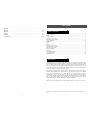 2
2
-
 3
3
-
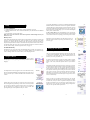 4
4
-
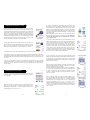 5
5
-
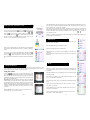 6
6
-
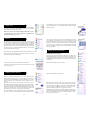 7
7
-
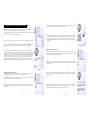 8
8
-
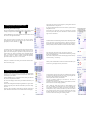 9
9
-
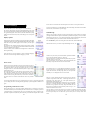 10
10
-
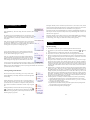 11
11
-
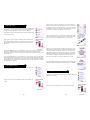 12
12
-
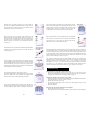 13
13
-
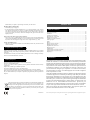 14
14
-
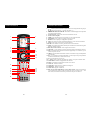 15
15
-
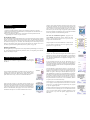 16
16
-
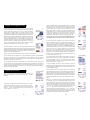 17
17
-
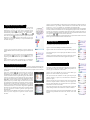 18
18
-
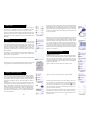 19
19
-
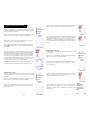 20
20
-
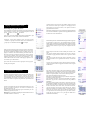 21
21
-
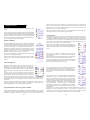 22
22
-
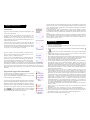 23
23
-
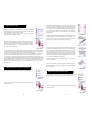 24
24
-
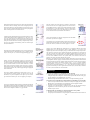 25
25
-
 26
26
-
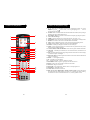 27
27
-
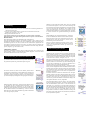 28
28
-
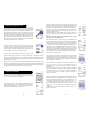 29
29
-
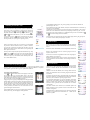 30
30
-
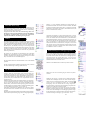 31
31
-
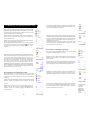 32
32
-
 33
33
-
 34
34
-
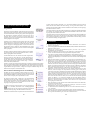 35
35
-
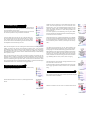 36
36
-
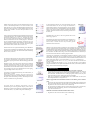 37
37
-
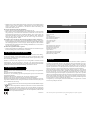 38
38
-
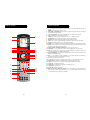 39
39
-
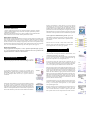 40
40
-
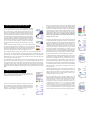 41
41
-
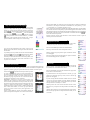 42
42
-
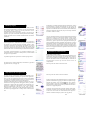 43
43
-
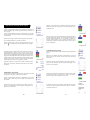 44
44
-
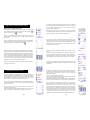 45
45
-
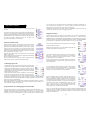 46
46
-
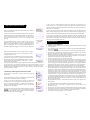 47
47
-
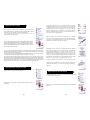 48
48
-
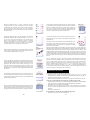 49
49
-
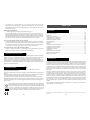 50
50
-
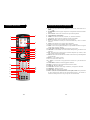 51
51
-
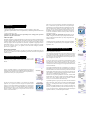 52
52
-
 53
53
-
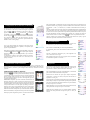 54
54
-
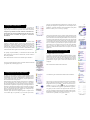 55
55
-
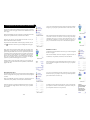 56
56
-
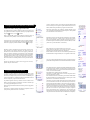 57
57
-
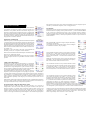 58
58
-
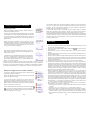 59
59
-
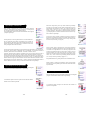 60
60
-
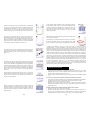 61
61
-
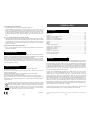 62
62
-
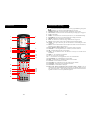 63
63
-
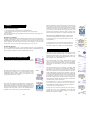 64
64
-
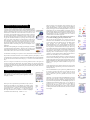 65
65
-
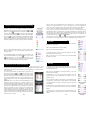 66
66
-
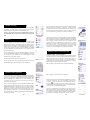 67
67
-
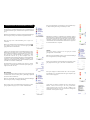 68
68
-
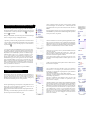 69
69
-
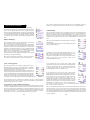 70
70
-
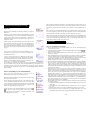 71
71
-
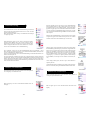 72
72
-
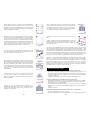 73
73
-
 74
74
Emtec H510 Handleiding
- Categorie
- Afstandsbedieningen
- Type
- Handleiding
- Deze handleiding is ook geschikt voor
in andere talen
- English: Emtec H510 User manual
- italiano: Emtec H510 Manuale utente
- français: Emtec H510 Manuel utilisateur
- español: Emtec H510 Manual de usuario
- Deutsch: Emtec H510 Benutzerhandbuch
Andere documenten
-
EDOBE XDOM TAKE 10 IR/RF de handleiding
-
Marmitek EASY ICON 10 RF Handleiding
-
König IR-URC30 Handleiding
-
Medion MD82222 de handleiding
-
EDOBE XDOM TAKE 10 IR/RF - PRODUCTSHEET Handleiding
-
Arcam Neo Handleiding
-
Renkforce RF-DAB-IR1700 de handleiding
-
Renkforce RF-DAB-IR1700 de handleiding
-
CAT S41 Handleiding
-
PURE SENSIA 200D CONNECT de handleiding